
KÄYTTÖOPAS
SUOMI
KÄYTTÖOPAS

Kiitos Canon-tuotteen ostamisesta.
EOS-1D Mark IV on huippulaadukas ja suorituskykyinen EOS DIGITAL
SLR -kamera, jossa on suuri ja tarkka noin 16,10 tehollisen
megapikselin CMOS-kenno, Dual "DIGIC 4" -suoritin, tarkka ja nopea
45 pisteen tarkennus (39 ristikkotyyppistä pistettä), jatkuva kuvaus
noin 10 kuvaa/s, Kuvaus näytöllä ja Full HD (täydellinen teräväpiirto)
-videokuvaus.
Kamera soveltuu kaikkiin kuvaustilanteisiin, siinä on useita vaativan
kuvauksen edellyttämiä toimintoja, se soveltuu myös vaikeisiin
olosuhteisiin ja on yhteensopiva laajan lisävarustevalikoiman kanssa.
Ota muutamia testikuvia ja tutustu kameraan.
Digitaalikamerassa voit katsoa ottamiasi kuvia välittömästi. Lukiessasi
tätä opasta ota muutama testikuva ja katso, millaisia niistä tulee.
Näin opit ymmärtämään kameran toimintoja.
Vältä epäonnistuneet kuvat ja vahingot lukemalla ensin Turvaohjeet
(s. 266, 267) ja käsittelyohjeet (s. 12, 13).
Kameran testaaminen ennen kuvaamista ja
vastuuvelvollisuus
Kun olet ottanut kuvan, toista se näytössä ja tarkista, onko se
tallentunut oikein. Jos kamera tai muistikortti on viallinen ja kuvien
tallentaminen tai lataaminen ei onnistu tietokoneella, Canon ei ole
vastuussa menetetyistä kuvista tai aiheutuneista ongelmista.
Tekijänoikeudet
Maan tekijänoikeuslait voivat rajoittaa ihmisistä ja tietyistä kohteista
otettujen kuvien käytön vain yksityiseen tarkoitukseen. Ota huomioon
myös, että esimerkiksi joissakin julkisissa esityksissä tai näyttelyissä
voi olla kiellettyä ottaa valokuvia edes yksityisiin tarkoituksiin.
Muistikortit
Tässä oppaassa "CF-kortti" tarkoittaa CompactFlash-korttia ja "SDkortti" SD/SDHC-kortteja. "Kortti" tarkoittaa kaikkia kuvien tai videoiden
tallentamiseen käytettyjä muistikortteja. Kameran mukana ei toimiteta
kuvien/videoiden tallentamiseen soveltuvaa muistikorttia.
Osta kortti erikseen.
2
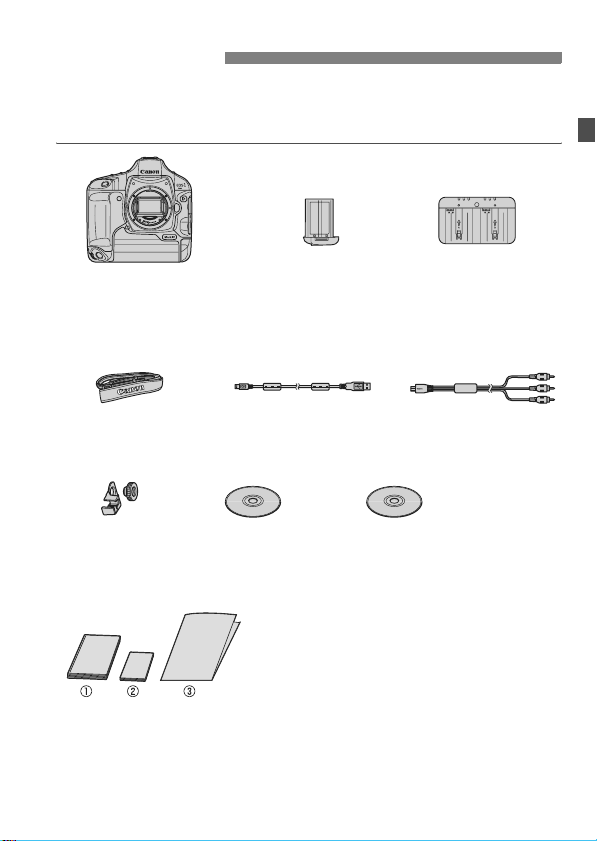
Tarkistuslista
Varmista ennen aloittamista, että kameran mukana on toimitettu kaikki
seuraavat tarvikkeet ja lisävarusteet. Jos jotakin puuttuu, ota yhteyttä
jälleenmyyjään.
Kamera
(silmäsuojus,
runkotulppa ja
akkutilan kansi)
Kaulahihna L6
Kaapelin pidike
(kiinnitysruuvi,
s. 26)
* Säilytä kaikki edellä mainitut tarvikkeet ja lisävarusteet.
EOS DIGITAL
Solution Disk
(Ohjelmisto)
Akku
LP-E4
(mukana suojakotelo)
Liitäntäkaapeli
IFC-200U
EOS DIGITAL
Software Instruction
Manuals Disk
(1) Käyttöopas (tämä kirjanen)
(2) Pikaopas
Kuvaamisen pikaopas.
(3) CD-ROM-opas
Mukana toimitetun ohjelmiston opas (EOS DIGITAL
Solution Disk) ja EOS DIGITAL Software Instruction
Manuals Disk.
Akkulaturi
LC-E4
Stereo-AV-kaapeli
AVC-DC400ST
3
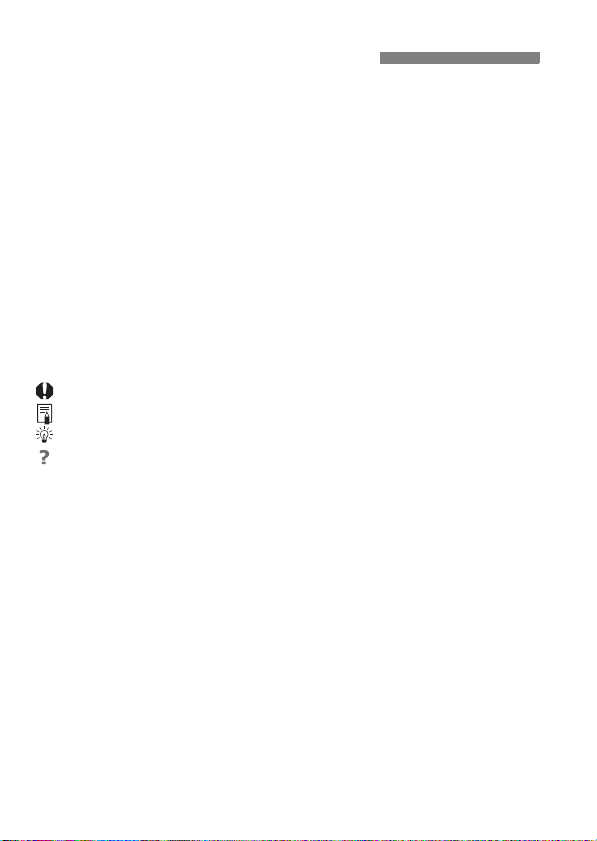
Oppaassa käytetyt merkinnät
Oppaan kuvakkeet
<6> : Tarkoittaa päävalintakiekkoa.
<5> : Tarkoittaa pikavalitsinta.
<9> : Tarkoittaa monivalitsinta.
<0> : Tarkoittaa asetuspainikkeita.
9, 8 : Tarkoittaa, että toiminto on voimassa 6 tai 16 sekuntia
painikkeen vapauttamisen jälkeen.
* Tässä oppaassa kameran painikkeisiin, valitsimiin ja asetuksiin viittaavat
kuvakkeet ja merkinnät vastaavat kamerassa ja LCD-näytössä olevia kuvakkeita
ja merkintöjä.
3 : Tarkoittaa toimintoa, jonka voi muuttaa painamalla
<M>-painiketta ja muuttamalla asetusta.
(s. **) : Lisätietojen sivunumerot.
: Varoitus kuvausongelmien estämiseksi.
: Lisätietoja.
: Vihje parempaan kuvaukseen.
: Ongelmanratkaisun neuvo.
Perusoletukset
Kaikissa tämän oppaan ohjeissa oletetaan, että virtakytkin on
asennossa <1> tai <J> (s. 34).
Tämän oppaan <5>-toimintoja koskevissa ohjeissa oletetaan,
että virtakytkin on asennossa <J>.
Oletuksena on, että kaikki valikkoasetukset ja valinnaiset toiminnot
ovat oletusarvoisia.
Oletusarvoisesti muistikorttina on CF-kortti <f> tai SD/SDHC-
muistikortti <g>.
Selvyyden vuoksi kameraan on ohjeissa kiinnitetty EF 50 mm f/1,4
USM -objektiivi.
4
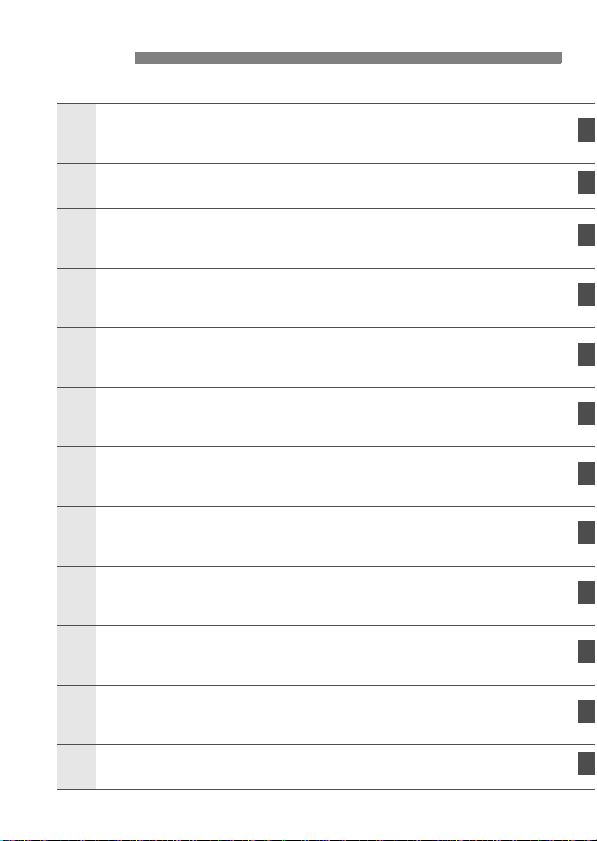
Luvut
1
Johdanto
Kameran perusteet.
Aloittaminen
Kuvan asetukset
2
3
4
5
6
7
8
9
Kuvan tallennuslaatu, ISO-herkkyys, kuva-asetukset.
Tarkennustilan ja kuvaustaajuuden määrittäminen
Tarkennustilan, AF-pisteen ja kuvaustaajuuden määrittäminen.
Valotuksen ohjaus
Mittaustapa, kuvaustapa, salama ja muut asetukset.
Kuvaus näytöllä
Valokuvien kuvaus LCD-näytön avulla.
Videoiden kuvaaminen
Videokuvaus LCD-näytön avulla.
Kuvan toisto
Kuvien ja videoiden toistaminen.
Kennon puhdistus
Automaattinen puhdistus, roskanpoistotiedon lisääminen ja muut toiminnot.
Kuvien tulostaminen
PictBridge- ja DPOF-tulostus.
2
27
55
93
103
125
141
155
183
189
Kameran toimintojen mukauttaminen
10
11
Valinnaisten toimintojen (C.Fn), oman valikon asetusten määrittäminen.
Tietoja kamerasta
203
241
5
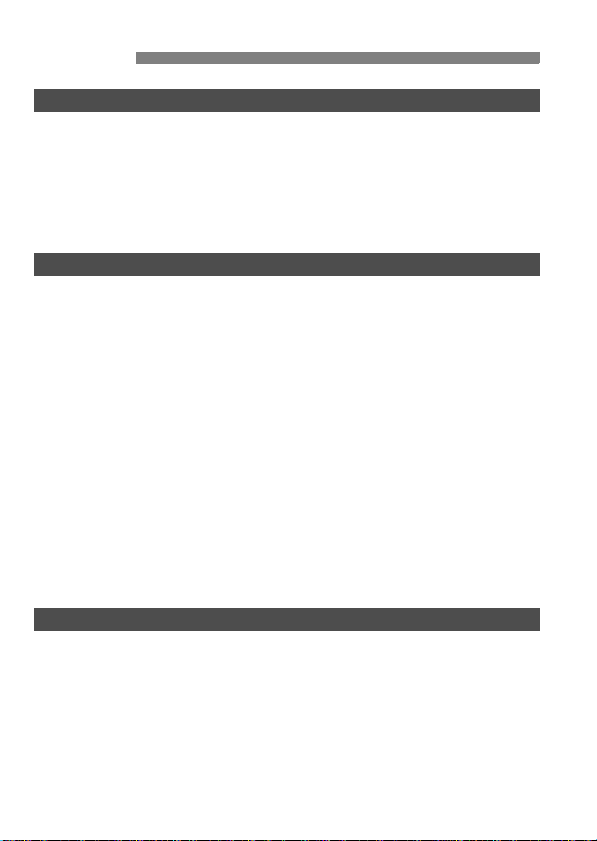
Sisällys
Johdanto
Tarkistuslista...................................................................................................... 3
Oppaassa käytetyt merkinnät............................................................................ 4
Luvut.................................................................................................................. 5
Toimintojen hakemisto..................................................................................... 10
Käsittelyohjeet ................................................................................................. 12
Pikaopas.......................................................................................................... 14
Nimikkeistö ...................................................................................................... 16
Aloittaminen 27
1
Akun lataaminen.............................................................................................. 28
Akun asentaminen ja poistaminen................................................................... 32
Verkkovirran käyttäminen (lisävaruste) ........................................................... 33
Virran kytkeminen............................................................................................ 34
Kortin asentaminen ja poistaminen ................................................................. 36
Objektiivin kiinnittäminen ja irrottaminen ......................................................... 39
Peruskäyttö ..................................................................................................... 40
Valikkotoiminnot .............................................................................................. 44
Valikkoasetukset ............................................................................................. 46
Ennen kuin aloitat............................................................................................ 49
Näyttökielen määrittäminen.......................................................................... 49
Päiväyksen ja ajan määrittäminen................................................................ 49
Kortin alustaminen........................................................................................ 50
Virrankatkaisun / automaattisen virrankatkaisun määrittäminen .................. 52
Äänimerkin hiljentäminen ............................................................................. 52
Kortin muistutus............................................................................................ 52
Kameran oletusasetusten palauttaminen ..................................................... 53
Kuvan asetukset 55
2
Kortin valinta tallennusta tai toistoa varten...................................................... 56
Tallennus kahdelle kortille ............................................................................ 57
Kuvan tallennuslaadun määrittäminen ............................................................ 59
Kuvan koon valinta ....................................................................................... 59
JPEG-laadun määrittäminen (pakkaussuhde).............................................. 63
Z: ISO-herkkyyden määrittäminen.............................................................. 64
A Kuva-asetuksen valitseminen.................................................................. 66
A Kuva-asetuksen mukauttaminen ............................................................. 68
6
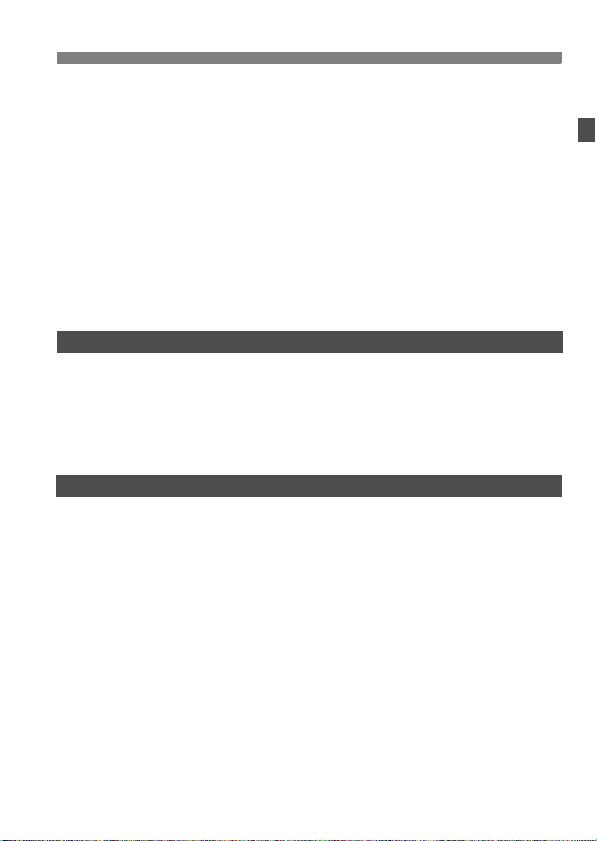
A Kuva-asetuksen tallentaminen.................................................................70
Valkotasapainon määrittäminen.......................................................................72
O Valkotasapainon säätö..............................................................................73
P Värilämpötilan määrittäminen .....................................................................78
u Valkotasapainon korjaus.............................................................................79
Valkotasapainon automaattinen haarukointi .................................................80
Auto Lighting Optimizer (Autom. valotuksen optimointi) ..................................81
Objektiivin reunojen valaistuksen korjaus ........................................................82
Kansion luominen ja valitseminen....................................................................84
Tiedostonimen muuttaminen............................................................................86
Kuvanumerointitavat ........................................................................................88
Tekijänoikeustietojen määrittäminen................................................................90
Väriavaruuden määrittäminen ..........................................................................92
Tarkennustilan ja kuvaustaajuuden määrittäminen 93
3
E: Tarkennustilan valitseminen .....................................................................94
S AF-pisteen valitseminen.............................................................................97
Kun automaattitarkennus ei toimi...................................................................100
MF: Käsintarkennus ....................................................................................100
R: Kuvaustaajuuden valinta ...................................................................101
j Itselaukaisun käyttäminen.........................................................................102
Valotuksen ohjaus 103
4
q Mittaustavan valitseminen........................................................................104
d: Ohjelmoitu AE ...........................................................................................106
s: Valotusajan esivalinta .............................................................................108
f: Aukon esivalinta.....................................................................................110
Syväterävyyden tarkistus ............................................................................111
a: Käsisäätöinen valotus..............................................................................112
O Valotuksen korjaus....................................................................................113
h Automaattivalotuksen haarukointi (AEB)..................................................114
A AE-lukitus..................................................................................................115
Aikavalotus.....................................................................................................116
2 Peilin lukitus ............................................................................................118
D Salamakuvaus ...........................................................................................119
Salaman määrittäminen .................................................................................121
Sisällys
7
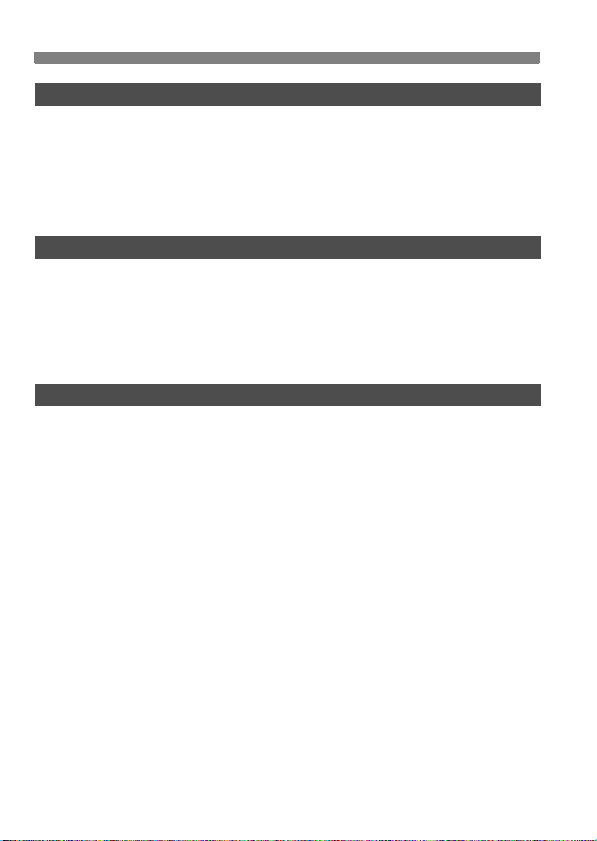
Sisällys
Kuvaus näytöllä 125
5
z Kuvaus näytöllä -toiminnon valmisteleminen........................................... 126
z Kuvaus näytöllä ....................................................................................... 127
Kuvastoimintojen asetukset........................................................................... 129
Valikkotoimintojen asetukset ......................................................................... 130
Tarkennus automaattitarkennuksella............................................................. 131
Käsintarkennus.............................................................................................. 138
Videoiden kuvaaminen 141
6
k Videokuvauksen valmisteleminen ........................................................... 142
k Videoiden kuvaaminen............................................................................ 143
Kuvaaminen automaattivalotuksella........................................................... 143
Käsisäätöisellä valotuksella kuvaaminen ................................................... 144
Kuvastoimintojen asetukset........................................................................... 150
Valikkotoimintojen asetukset ......................................................................... 151
Kuvan toisto 155
7
x Kuvan toisto ............................................................................................ 156
B Kuvaustietojen näyttö ...................................................................... 157
x Kuvien etsiminen nopeasti ...................................................................... 159
y Usean kuvan näyttäminen näytössä (Luettelokuvanäyttö).................... 159
I Kuvien selaus (Selausnäyttö) ............................................................... 160
u/y Kuvan suurennus näytössä................................................................. 161
b Kuvan kääntäminen ................................................................................. 162
k Videoiden katselu.................................................................................... 163
k Videoiden toistaminen............................................................................. 165
X Videon ensimmäisen ja viimeisen kohtauksen muokkaaminen ............... 167
Kuvaesitys (automaattinen toisto) ................................................................. 168
Kuvien katsominen televisiosta ..................................................................... 170
J Kuvien suojaaminen ................................................................................ 172
K Äänimuistioiden tallentaminen ja toistaminen ........................................... 174
a Kuvien kopioiminen .................................................................................. 176
L Kuvien poistaminen .................................................................................. 179
Kuvan toistoasetusten muuttaminen ............................................................. 180
LCD-näytön kirkkauden säätäminen .......................................................... 180
Kuvien katseluajan määrittäminen ............................................................. 181
Pystykuvien automaattinen kääntö............................................................. 182
8
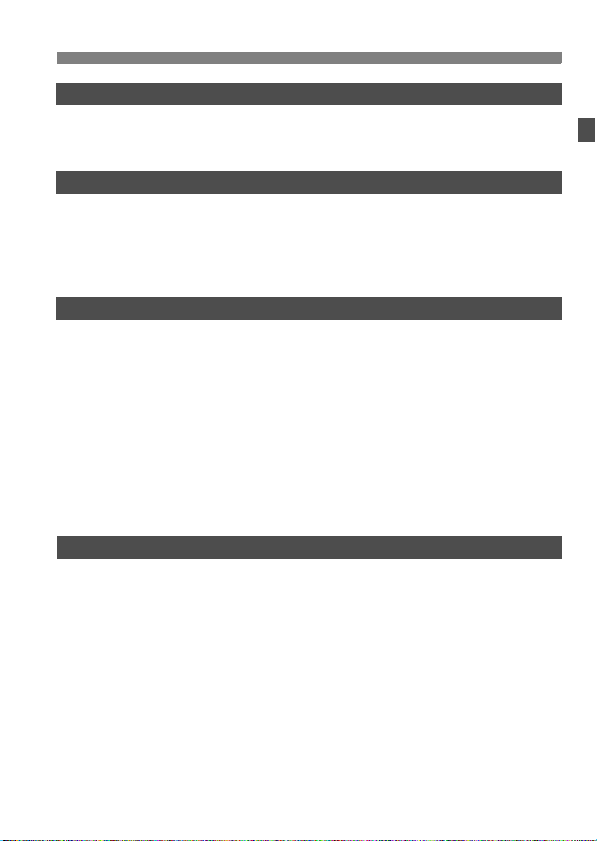
Kennon puhdistus 183
8
f Automaattinen kennon puhdistus ...........................................................184
Roskanpoistotiedon lisääminen .....................................................................185
Kennon puhdistaminen käsin .........................................................................187
Kuvien tulostaminen 189
9
Tulostuksen valmisteleminen .........................................................................190
wTulostaminen ............................................................................................192
Kuvan rajaus ...............................................................................................197
W Digital Print Order Format (DPOF) ...........................................................199
Suoratulostus DPOF-asetuksella ...................................................................202
Kameran toimintojen mukauttaminen 203
10
Valinnaisten toimintojen määrittäminen .........................................................204
Valinnaiset toiminnot ......................................................................................205
Valinnaisten toimintojen asetukset.................................................................208
C.Fn I: Valotus.............................................................................................208
C.Fn II: Kuva/Salama/Toisto .......................................................................214
C.Fn III: Automaattitarkennus/Kuvaustaajuus.............................................218
C.Fn IV: Toiminnot/Muut..............................................................................227
Valinnaisten toimintojen asetusten tallentaminen ja käyttäminen ..................235
Oman valikon tallentaminen...........................................................................237
Kamera-asetusten tallentaminen ja lataaminen .............................................238
Kameran perusasetusten tallentaminen ja käyttäminen ................................240
Tietoja kamerasta 241
11
Toimintojen käytettävyystaulukko ..................................................................242
Järjestelmäkaavio ..........................................................................................244
B Kamera-asetusten tarkistaminen.........................................................246
Akun tietojen tarkistaminen ............................................................................247
Päivämäärän ja kellonajan pariston vaihtaminen...........................................248
Vianmääritysopas...........................................................................................249
Virhekoodit .....................................................................................................256
Tekniset tiedot................................................................................................257
Turvaohjeet ....................................................................................................266
Hakemisto ......................................................................................................269
Sisällys
9
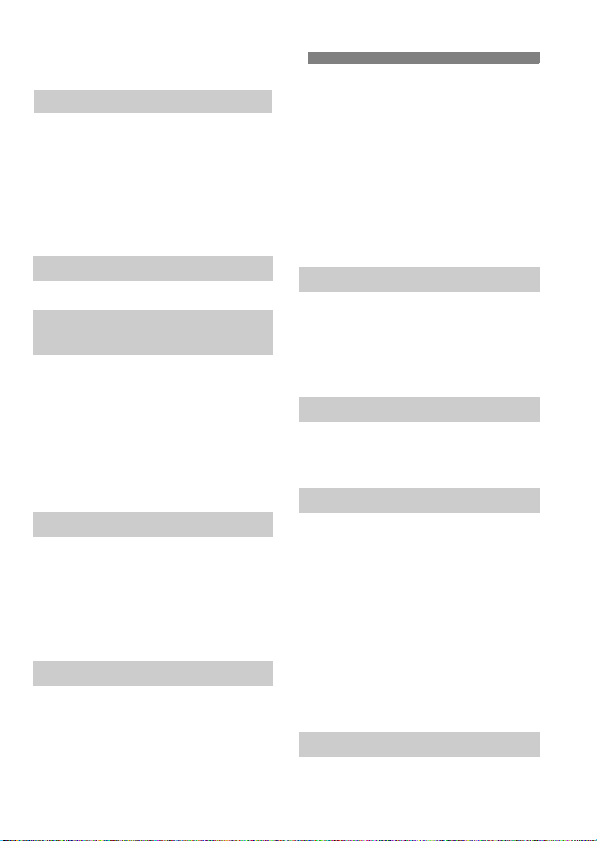
Toimintojen hakemisto
Sähkövirta
Akku
• Lataaminen Î s. 28
• Kalibrointi Î s. 30
• Akun varaustila Î s. 35
• Akun tiedot Î s. 247
Verkkovirta Î s. 33
Automaattinen virrankatkaisu
Î s. 52
Objektiivi
Kiinnittäminen/Irrottaminen
Î s. 39
Perusasetukset
(Valikkotoiminnot)
Valikot Î s. 46
Kieli Î s. 49
Päiväys/Aika Î s. 49
LCD-näytön kirkkauden
säätäminen Î s. 180
Äänimerkki Î s. 52
Kuvan ottaminen ilman korttia
Kamera-asetusten nollaus
Î s. 52
Î s. 53
Kuvien tallentaminen
Alustus Î s. 50
Kortin valitseminen Î s. 56
Kortille tallentaminen Î s. 57
Kansion luonti/valinta Î s. 84
Tiedostonimi Î s. 86
Tied. No. Î s. 88
Kuvan laatu
Kuvakoko Î s. 59
JPEG (pakkaussuhde)
ISO-herkkyys Î s. 64
• ISO-laajennus Î s. 208
Kuva-asetukset Î s. 66
Väriavaruus Î s. 92
Î s. 63
10
Kuvanparannustoiminnot
• Auto Lighting Optimizer (Autom.
valotuksen optimointi) Î s. 81
• Objektiivin reunojen
valaistuksen korjaus Î s. 82
Kohinanpoisto pitkässä valotuksessa
•
• Kohinanpoisto suurella
ISO-herkkyydellä Î s. 214
Ensisijainen huippuvalotoisto
•
Î s. 214
Î s. 215
Valkotasapaino
Valkotasapainoasetus Î s. 72
Valkotasapainon säätö Î s. 73
Värilämpötila-asetus
Valkotasapainon korjaus
Valkotasapainon haarukointi
Î s. 78
Î s. 79
Î s. 80
Etsin
Dioptrian korjaus Î s. 40
Silmäsuppilon suojus Î s. 117
Tähyslasin vaihtaminen
Î s. 232
Tarkennus
Tarkennustila Î s. 94
Tarkennuspisteen valinta
Tarkennuksen valinnaiset toiminnot
• AF-pisteiden määrä Î s. 223
• AF-pisteen laajennus Î s. 222
AI-servon seurantaherkkyys
•
AI-servotarkennuksen seurantatapa
•
• AF Servo -toiminto Î s. 218
Pysty/vaaka AF-piste
•
• AF-hienosäätö Î s. 221
Käsintarkennus Î s. 100
Î s. 97
Î s. 218
Î s. 219
Î s. 226
Mittaus
Mittaustapa Î s. 104
Monipistemittaus Î s. 105
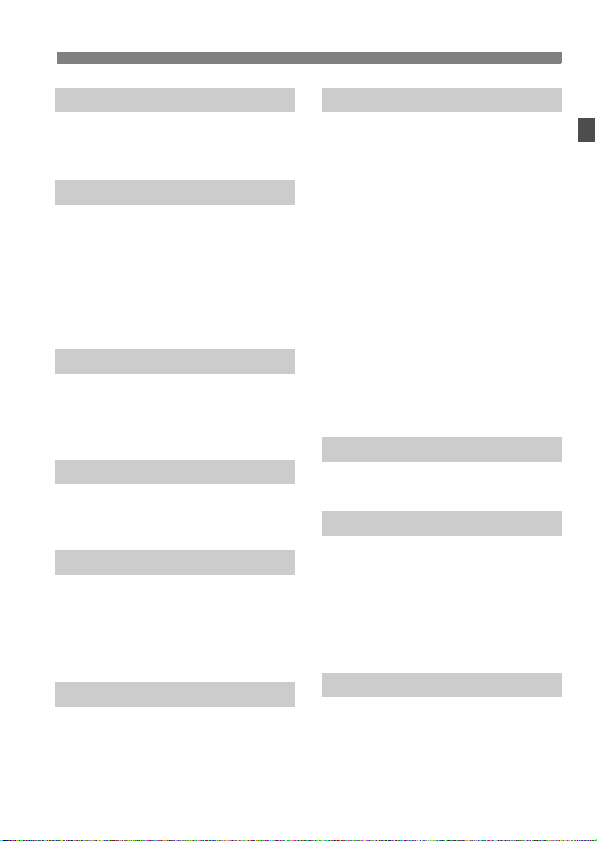
Toimintojen hakemisto
Kuvaustaajuus
Kuvaustaajuudet Î s. 101
Maksimijakso Î s. 62
Itselaukaisu Î s. 102
Kuvaus
Ohjelmoitu AE Î s. 106
Valotusajan esivalinta Î s. 108
Aukon esivalinta Î s. 110
Käsisäätöinen valotus Î s. 112
Aikavalotus Î s. 116
Peilin lukitus Î s. 118
Syväterävyyden tarkistus
Î s. 111
Valotuksen säätäminen
Valotuksen korjaus Î s. 113
Valotuksen haarukointi Î s. 114
AE-lukitus Î s. 115
Varmuussiirto Î s. 210
Salama
Ulkoinen salama Î s. 119
Salamaohjaus Î s. 121
Salaman valinnaiset toiminnot
Î s. 124
Kuvaus näytöllä
Stillkuvien kuvaus Î s. 126
• Tarkennus Î s. 131
• Käsintarkennus Î s. 138
• Valotuksen simulointi Î s. 130
• Ristikkonäyttö Î s. 130
Videokuvaus
Videokuvaus Î s. 142
Kuvaus automaattivalotuksella
•
Kuvaus käsisäätöisellä valotuksella
•
• Videon tallennuskoko Î s. 151
Î s. 143
Î s. 144
Kuvan toisto
Kuvien esikatseluaika Î s. 181
Yhden kuvan näyttö Î s. 156
Luettelokuvanäyttö Î s. 159
Kuvien selaus
(Selausnäyttö) Î s. 160
Kuvan suurennus näytössä
Kuvan kääntö Î s. 162
Kuvaesitys Î s. 168
Videoiden toisto Î s. 165
Videon ensimmäisen/viimeisen
kohtauksen muokkaaminen
Kuvien katsominen
televisiosta Î s. 170
Suojaus Î s. 172
Äänimuistio Î s. 174
Kuvien kopioiminen Î s. 176
Poisto Î s. 179
Î s. 161
Î s. 167
Tulostaminen
PictBridge Î s. 190
Tulostus (DPOF) Î s. 199
Mukauttaminen
Valinnaiset toiminnot (C.Fn)
Valinnaisten toimintojen
asetusten tallentaminen Î s. 235
Oma valikko Î s. 237
Kamera-asetusten tallennus
Kameran perusasetusten
tallentaminen Î s. 240
Î s. 204
Î s. 238
Kennon puhdistus
Kennon puhdistus Î s. 184
Roskanpoistotiedon
lisääminen Î s. 185
11
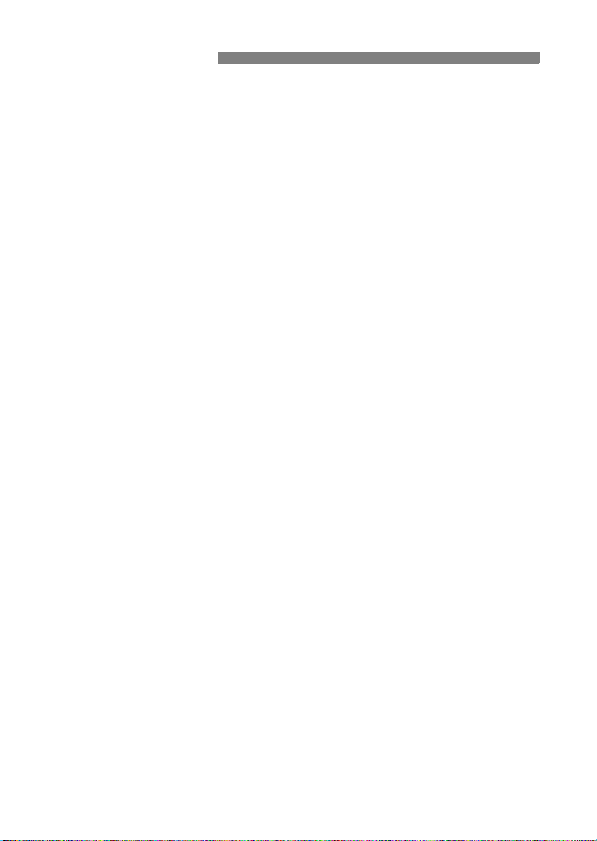
Käsittelyohjeet
Kameran hoitaminen
Tämä kamera on herkkä laite. Älä pudota sitä tai altista sitä iskuille.
Kamera ei ole vesitiivis, joten sitä ei saa käyttää veden alla. Jos pudotat
kameran veteen, ota välittömästi yhteys lähimpään Canon-huoltoon.
Pyyhi vesipisarat kuivalla liinalla. Jos kamera on altistunut suolaiselle
ilmalle, pyyhi kamera kuivaksi kierretyllä kostealla kankaalla.
Älä koskaan jätä kameraa voimakkaita magneettisia sähkökenttiä
muodostavien esineiden tai laitteiden, esimerkiksi magneettien tai
sähkömoottorien, lähelle. Vältä myös kameran käyttämistä voimakkaita
radioaaltoja lähettävien esineiden tai laitteiden (esimerkiksi suurien
antennien) läheisyydessä. Voimakkaat magneettikentät voivat aiheuttaa
kamerassa toimintavirheitä tai tuhota kuvatietoja.
Älä jätä kameraa kuumiin paikkoihin, esimerkiksi suorassa auringonvalossa
olevaan autoon. Korkeat lämpötilat voivat aiheuttaa kamerassa
toimintavirheitä.
Kamera sisältää herkkiä elektronisia piirejä. Älä koskaan yritä purkaa
kameraa.
Puhalla objektiivin linssillä, etsimessä, heijastavassa peilissä tai tähyslasissa
oleva pöly pois puhaltimella. Älä käytä kameran rungon tai objektiivin
puhdistamiseen puhdistusaineita, jotka sisältävät orgaanisia liuottimia.
Jos likaa on vaikea poistaa, vie kamera lähimpään Canon-huoltoon.
Älä kosketa sormin kameran sähköliittimiin. Näin estät liittimien syöpymisen.
Syöpyneet liittimet voivat aiheuttaa kamerassa toimintavirheitä.
Jos kamera tuodaan nopeasti kylmästä lämpimään huoneeseen, kameran
päälle ja sisäosiin voi kondensoitua vettä. Voit estää kondensoitumisen
sulkemalla kameran tiiviiseen muovipussiin ja antamalla sen sopeutua
lämpimään, ennen kuin poistat sen pussista.
Jos kameran pinnalle tiivistyy vettä, älä käytä kameraa. Näin estät kameran
vahingoittumisen. Jos kameraan muodostuu kosteutta, poista objektiivi,
kortti ja akku kamerasta. Käytä kameraa vasta sitten, kun kosteus on
haihtunut.
Jos kamera on pitkään käyttämättömänä, poista akku ja säilytä kameraa
viileässä ja kuivassa paikassa, jossa on hyvä ilmanvaihto. Vaikka kamera
olisi käyttämättömänä, varmista kameran toiminta painamalla laukaisinta
silloin tällöin muutaman kerran.
Vältä kameran säilyttämistä paikoissa, joissa käytetään syövyttäviä
kemikaaleja (esimerkiksi laboratoriossa tai pimiössä).
Jos kamera on ollut käyttämättömänä tavallista kauemmin, testaa kaikki
sen toiminnot ennen käyttöä. Jos kameraa ei ole käytetty hetkeen tai
edessä on tärkeä kuvaustilaisuus, tarkistuta kamera Canon-jälleenmyyjällä.
Voit tarkistaa myös itse, että kamera toimii oikein.
12
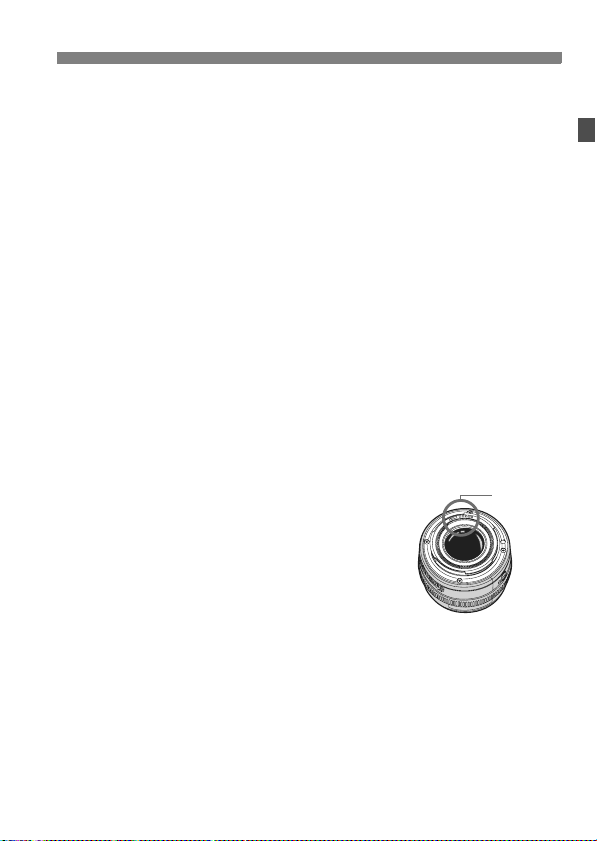
Käsittelyohjeet
LCD-paneeli ja LCD-näyttö
LCD-näytössä on käytetty uusinta tarkkuustekniikkaa, jonka ansiosta
yli 99,99 % pikseleistä on tehollisia. Jäljelle jäävissä alle 0,01 %:ssa voi
kuitenkin olla muutama toimimaton pikseli. Jos pikseli ei toimi, se voi näkyä
esimerkiksi mustana tai punaisena. Tällöin ei siis ole kyse virhetoiminnosta.
Toimimattomat pikselit eivät vaikuta tallentuviin kuviin.
Jos LCD-näyttö jätetään käyttöön pitkäksi aikaa, näyttö voi kulua, niin että
kuvaa ei enää näy. Tämä on kuitenkin väliaikaista, ja häviää, kun kamera
on käyttämättömänä muutaman päivän.
LCD-näyttö voi hidastua tai pimetä kokonaan matalissa tai korkeissa
lämpötiloissa. Se palaa normaaliksi huoneen lämpötilassa.
Kortit
Kortin ja tallennettujen tietojen suojaamiseksi noudata seuraavia ohjeita:
Älä pudota, taivuta tai kastele korttia. Älä käsittele sitä kovakouraisesti tai
altista iskuille tai tärinälle.
Älä säilytä tai käytä korttia lähellä voimakkaan magneettikentän luovaa
laitetta, kuten televisiota, kaiutinta tai magneettia. Vältä myös paikkoja,
joissa muodostuu staattista sähköä.
Älä jätä kortteja suoraan auringonvaloon tai lämmönlähteiden läheisyyteen.
Säilytä kortti kotelossa.
Älä säilytä korttia kuumissa, kosteissa tai pölyisissä paikoissa.
Objektiivi
Kun olet irrottanut objektiivin kamerasta, kiinnitä
objektiivin suojatulpat paikoilleen tai laske objektiivi
alas takaosa ylöspäin, jotta linssin pinta tai
sähköliittimet eivät naarmuunnu.
Liitännät
Pitkäaikaisen käytön varoitukset
Jos käytät jatkuvaa kuvausta, kuvausta näytöllä tai videokuvausta pitkään,
kamera voi kuumentua. Vaikka kyse ei tällöin ole toimintavirheestä,
kuumentuneen kameran piteleminen pitkään voi aiheuttaa lieviä palovammoja.
13

Pikaopas
1
2
3
4
5
Aseta akku paikalleen. (s. 32)
Poista suojus ja aseta täyteen ladattu
akku paikoilleen. Lisätietoja akun
lataamisesta on sivulla 28.
Kiinnitä objektiivi. (s. 39)
Kohdista se punaiseen pisteeseen.
Aseta objektiivissa oleva
tarkennustavan valintakytkin
<AF>-asentoon
Aseta kortti paikalleen. (s. 36)
CF-kortin lokero on vasemmalla ja
SD-kortin oikealla.
Käännä virtakytkin asentoon
(s. 34)
<1>.
(s. 39)
14
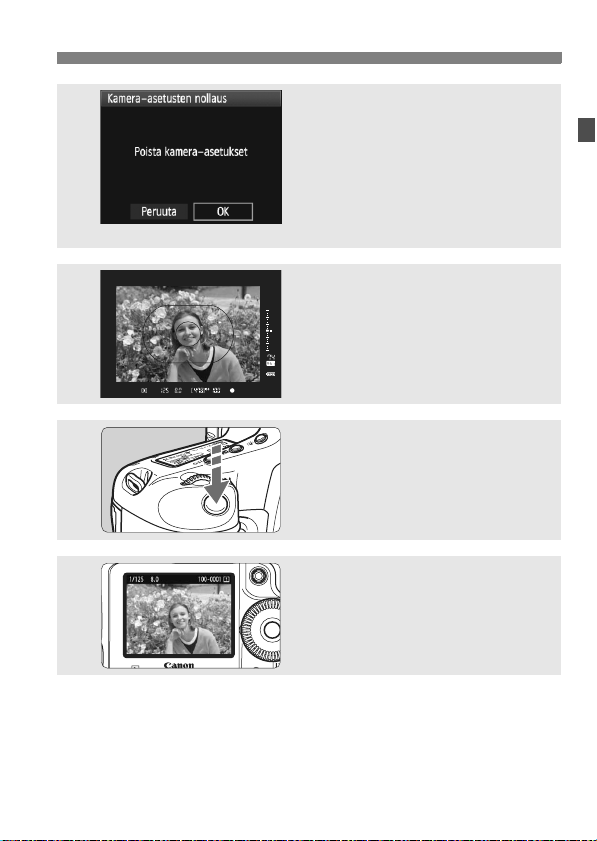
Pikaopas
6
7
8
9
Määritä kamera oletusasetuksiin.
Val i tse [7]-välilehden valikkonäytössä
[
Kamera-asetusten nollaus
• Valitse se painamalla <M>-
painiketta ja kääntämällä <6>- tai
<5>-valitsinta ja paina sitten
<0>-painiketta.
• <d> Ohjelmoitu AE -tila tulee käyttöön.
Tarkenna kohde. (s. 41)
Siirrä AF-aluekehys kuvattavan
kohteen päälle. Paina laukaisin
puoliväliin, jolloin kamera tarkentaa
kohteen.
Ota kuva. (s. 41)
Ota kuva painamalla laukaisin
pohjaan asti.
Näytä kuva. (s. 181)
Otettu kuva näkyy noin 2 sekunnin
ajan kameran LCD-näytössä.
Näytä kuva uudelleen painamalla
<x>-painiketta (s. 156).
(s. 53)
].
Kameralla voi kuvata CF- tai SD-kortille.
Otettujen kuvien katselemisesta on lisätietoja osassa "Kuvan
toisto" (s. 156).
Lisätietoja kuvien poistamisesta on kohdassa "Kuvien poistaminen"
(s. 179).
15

Nimikkeistö
Objektiivin kiinnitysmerkit
(s. 39)
Itselaukaisun valo
(s. 102)
Laukaisin
(s. 41)
Kahva
Syväterävyyden
tarkistus (s. 111)
Pystyotekahvan
virtakytkin (s. 43)
<I>
Pystyotekahvan
Salaman lukitus/
Monipistemittaus/Videokuvaus
(s. 43, 119/105/143)
Pystyotekahvan
päävalintakiekko
(s. 43, 42)
Käsihihnan kiinnike
(s. 26)
Pystyotekahvan laukaisin
(s. 43, 41)
Peili (s. 118, 187)
Videon mikrofoni
(s. 143)
Jalustakierre
Rungon numero
Runkotulppa (s. 39)
Objektiivin
lukitusnasta
Objektiivin
vapautuspainike
(s. 39)
Objektiivin
kiinnitys
Liittimet (s. 13)
16
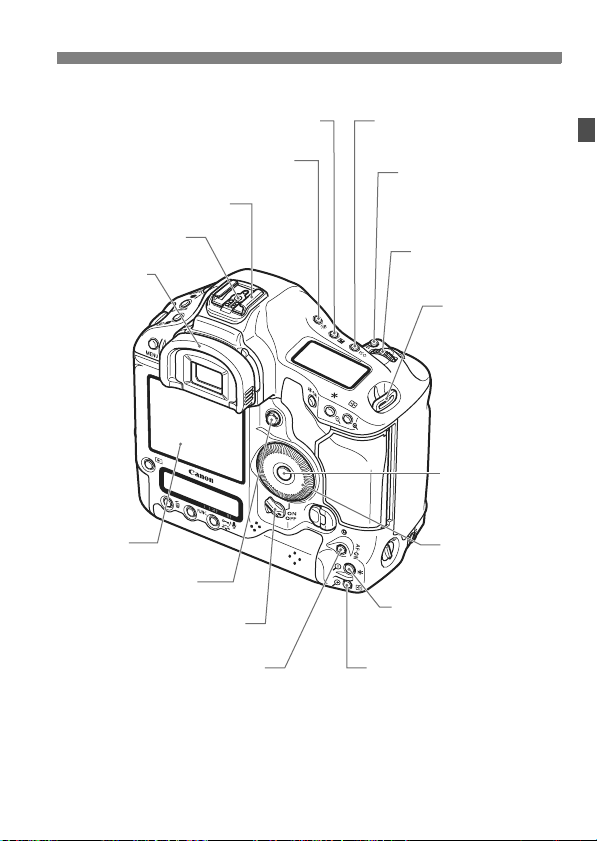
Nimikkeistö
Salamatäsmäyksen
liittimet
Silmäsuojus
(s. 40)
LCD-näyttö
(s. 44, 180)
<9> Monivalitsin
(s. 42)
Virtakytkin/Pikavalitsimen
kytkin (s. 34)
<p> Pystyotekahvan
AF-käynnistyspainike
(s. 43, 41, 95, 96, 127, 147)
<O> Valotuksen korjaus/Aukko
(s. 113/112)
<U> LCD-paneelin valaisu
(s. 116)
Salamakenkä
<Z> ISO-herkkyyden
asetus (s. 64, 144)
<I> Salaman lukitus/
Monipistemittaus/
Videokuvaus
(s. 119/105/143)
<6> Päävalintakiekko
(s. 42)
Hihnan kiinnike
(s. 26)
<0>
Asetuspainike/
Kuvaus näytöllä
(s. 44/126)
<5> Pikavalitsin
(s. 43)
<A/y> Pystyotekahvan
AE-lukitus/Pienennys
(s. 43, 115/161, 197)
<S/u> Pystyotekahvan
Tarkennuspisteen valinta/
Suurennus (s. 43, 97/161, 197)
17

Nimikkeistö
A
<Q> Mittaustapa/
Salamavalotuksen korjaus
(s. 104/119)
<W>
Kuvaustavan valinta
(s. 106, 127, 143, 144)
<
o>
Tarkennustilan valinta/
Kuvaustaajuuden valinta
(s. 94/101)
<Y> Valotushaarukointi (s. 114)
Langattoman
lähettimen
kiinnitysaukko
kun
vapautuskahva
(s. 32, 33)
Akku (s. 28)
<V> Tarkennustason merkki
Jatkojärjestelmäliitäntä
Ylä-LCD-paneeli (s. 21)
<p>
AF-käynnistyspainike
(s. 41, 95, 96, 127, 147)
<A/y> AE-lukitus/
Pienennys
(s. 115/161, 197)
<S/u>
Tarkennuspisteen
valinta/Suurennus
(s. 97/161, 197)
Silmäsuppilon
suljin (s. 117)
Kaiutin (s. 165, 175)
Etsimen silmäsuppilo
Dioptrian korjauksen säädin (s. 40)
Jos käytössä on jatkojärjestelmäliitäntään kytketty langaton lähetin WFT-E2,
WFT-E2-laiteohjelmistoversio on päivitettävä versioon 2.0.0 tai uudempaan.
18
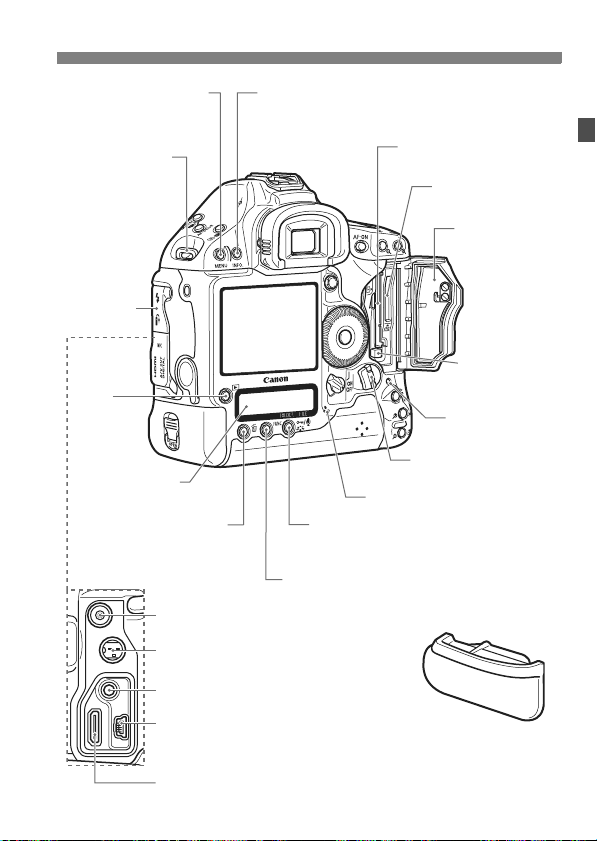
<M> Menu-painike
(s. 44)
<B> Info-painike/rajauksen suunta
(s. 128, 148, 156, 246/197)
Nimikkeistö
Hihnan kiinnike
(s. 26)
Liitäntöjen
kansi
<x>
Toistopainike
(s. 156)
Taka-LCD-paneeli
(s. 22)
<L> Poistopainike
(s. 179)
Äänimuistion mikrofoni (s. 174)
<H> Suojaus/Äänimuistio (s. 172/174)/
<A> Kuva-asetuksen valinta (s. 66)
<B> Toimintopainike (s. 56, 59, 72, 78)
<D> PC-liitäntä (s. 120)
<F> Kauko-ohjaimen liitäntä (N3-tyyppi) (s. 117)
<Y> Ulkoisen mikrofonin IN-liitäntä (s. 152)
<q/C>
Ääni/video OUT/Digital -liitäntä
(s. 170/190)
<Z> HDMI mini OUT -liitäntä (s. 171)
CF-korttipaikka
(s. 36)
SD-korttipaikka
(s. 36)
Korttipaikan
kansi (s. 36)
CF-kortin
poistopainike
(s. 38)
Käyttövalo
(s. 38)
Korttipaikan kannen
vapautuskahva (s. 36)
Akkutilan kansi (s. 32)
19
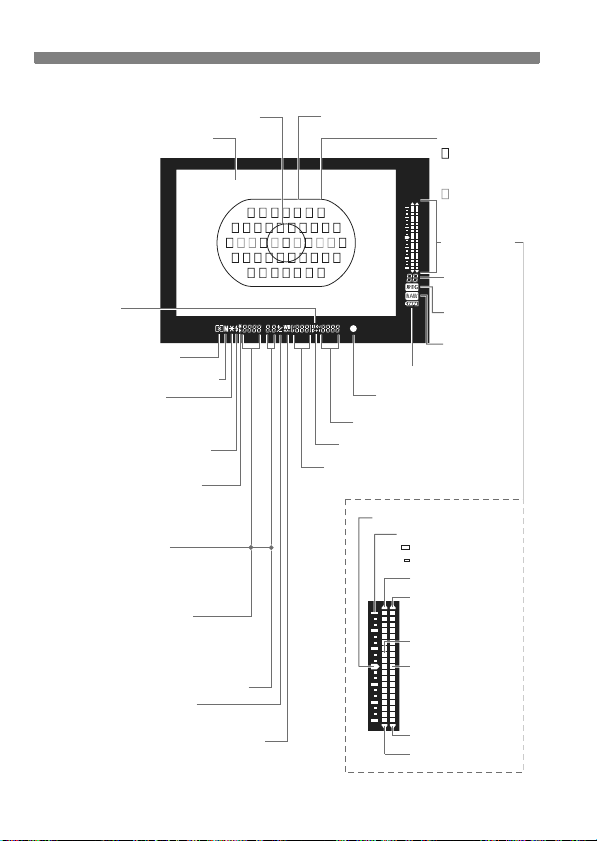
Nimikkeistö
Etsimen tiedot
Keskialueen pistemittausympyrä
Tähyslasi
<i> ISO-
herkkyyskuvake
<q> Mittaustapa
<q>
Käsisäätöinen valotus
<w> AE-lukitus
Valotushaarukointi
käytössä
Monipistemittaus
<D> Salaman valmiusvalo
Väärä salaman lukitus -varoitus
<e> Huippunopea synk.
(FP-salama)
<r> Salaman lukitus
Salamavalotushaaruk. käytössä
AF-pisteen valintatila
--
( AF, SEL [ ], SEL AF)
[ ]
--
Tallennusvälineen ilmaisin (Kortti *)
AF-pisteen tallennus
--
( HP, SEL [ ], SEL HP)
[ ]
--
<y> Valotuksen korjaus
Salamavalotuksen korjaus
Valotusaika
Aikavalotus (buLb)
Salaman lukitus
Toiminnon
suoritusilmoitus (buSY)
<u> Valkotasapainon korjaus
Aukko
Näyttää vain käytössä olevat asetukset.
20
AF-aluekehys
AF-piste
: Ristikkäis tyyppiset
AF-pisteet
: AF-pisteet
Valotustason
ilmaisin
Maksimijakso
<p>
JPEG-kuvake
<1>
RAW-kuvake
<z>
Akun varaustila
<o>
Oikean tarkennuksen
merkkivalo
ISO-herkkyys
<H>
Ensisijainen huippuvalotoisto
Kuvia jäljellä
Tallennusmedia täynnä (Full)
Normaalivalotuksen osoitin
Valotustason asteikko
: 1 yksikkö
: 1/3 yksikkö
Ylivalotus
Salaman ylivalotus
Valotustaso
Salaman
valotustaso
Salaman alivalotus
Alivalotus
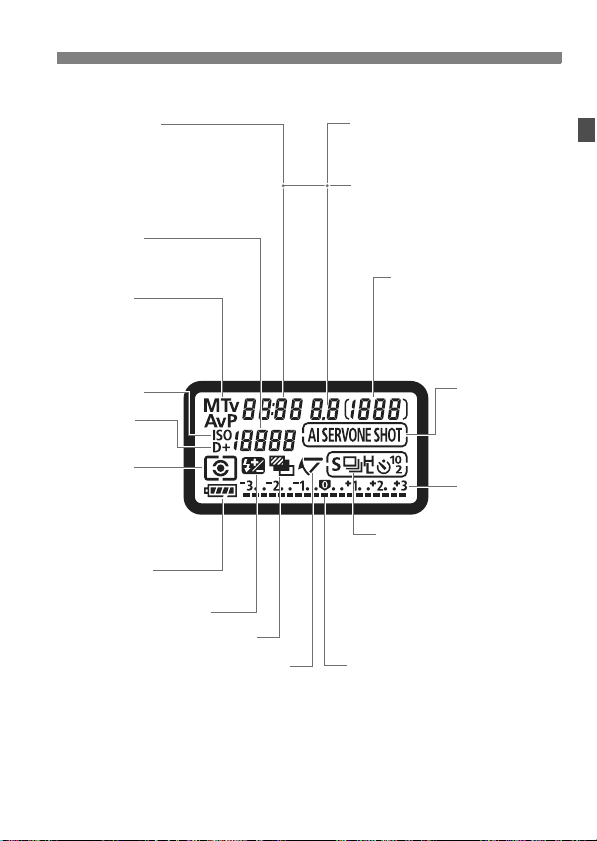
Ylä-LCD-paneeli
ä
)
A
Valotusaika
Aikavalotus (buLb)
Aikavalotuksen aika (min:s)
Salaman lukitus (FEL)
Toiminnon suoritusilmoitus (buSY)
Virhe (Err)
Kennon puhdistus (CLn)
ISO-herkkyys
Roskanpoistotiedon haku
Kuvaustapa
d : Ohjelmoitu AE
f : Aukon esivalinta
a : Käsisäätöinen valotus
s : Valotusajan esivalinta
(
- - - -
Nimikkeistö
Aukko
Valotushaarukoinnin määrä
Roskanpoistotiedon haku (
AF-pisteen valintatila
--
[ ]
( AF, SEL [ ], SEL AF)
--
Tallennusvälineen ilmaisin (Kortti *)
AF-pisteen tallennus
--
[ ]
( HP, SEL [ ], SEL HP)
)
--
Kuvia jäljellä
Itselaukaisun ajastin
Aikavalotuksen aika (tuntia)
Tallennusmedia täynnä (Full
Virhekoodi
Jäljellä oleva tallennusmäärä
- -
)
ISO-herkkyys
Ensisijainen
huippuvalotoisto
Mittaustapa
q Arvioiva mittaus
w Osa-alamittaus
r Pistemittaus
e
Keskustapainotteinen
mittaus
kun varaustila
zxcm
Salamavalotuksen korjaus
Valotushaarukointi
Näyttää vain käytössä olevat asetukset.
b
n
Peilin lukitus
Tarkennustila
X:
Kertatark.
Z:
Jatkuva tark.
Valotustason
asteikko
Kuvaustaajuus
u Yksittäiskuva
o Nopea jatkuva kuvaus
p Hidas jatkuva kuvaus
k 10 sekunnin itselaukaisin
l 2 sekunnin itselaukaisin
6 Äänetön yksittäiskuva
Valotustason ilmaisin
Valotuksen korjauksen määrä
Valotuksen haarukointialue
Salamavalotuksen korjauksen määr
21
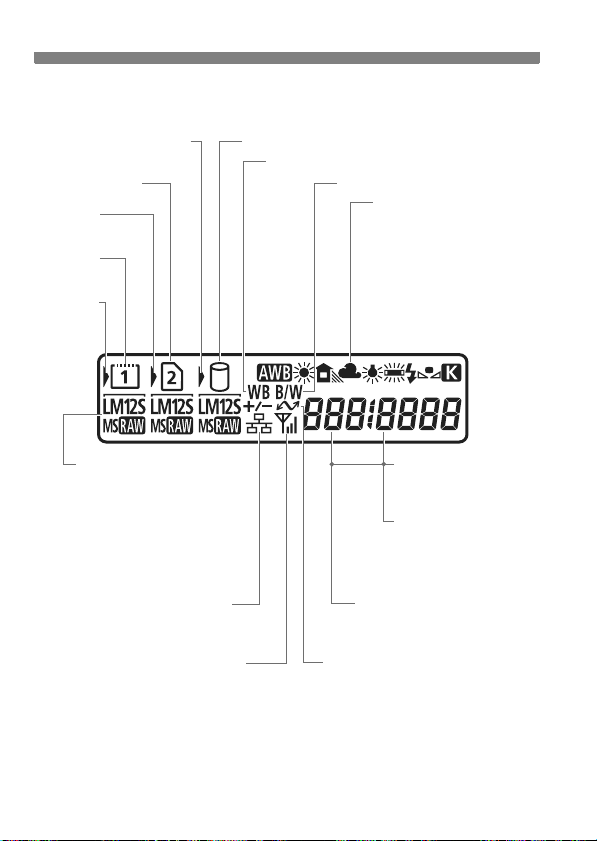
Nimikkeistö
n
Taka-LCD-paneeli
Ulkoisen tallennusvälineen
valintakuvake*
3
SD-kortin ilmaisin
SD-kortin
valintakuvake
CF-kortin
ilmaisin
CF-kortin
valintakuvake
Ulkoisen tallennusvälineen yhteyskuvake*
Valkotasapainon korjaus
Mustavalkokuvaus
Kuvan koko
3 Suuri
4 Keskikoko1
5 Keskikoko2
6 Pieni
1 RAW
K1 Keskikokoinen RAW
Pieni RAW
61
Kiinteä LAN-yhteys*
Langaton LAN-yhteys*
*1:
Näkyy, kun langaton lähetin WFT-E2 II tai WFT-E2 on käytössä.
1
1
Kansionumero
Tallennusvälineen ilmaisin
(Full, Err)
Tiedonsiirron kuvake*
*2: Näkyy, kun kamera on kytkettynä tietokoneeseen.
*3:
Näkyy, kun WFT-E2 II tai WFT-E2 ja ulkoinen muisti on käytössä.
3
Valkotasapaino
Q Automaattinen
W Päivänvalo
E Varjo
R Pilvinen
Y Keinovalo
U Valkoinen loisteputki
I Salama
O Oma asetus
P Värilämpötila
Valkotasapainon säädö
hakunäyttö
([ * ])
Tied. No.
Valkotasapainon
säädön numero
Värilämpötila
Oman valkotasapainon
numero
2
Näyttää vain käytössä olevat asetukset.
22
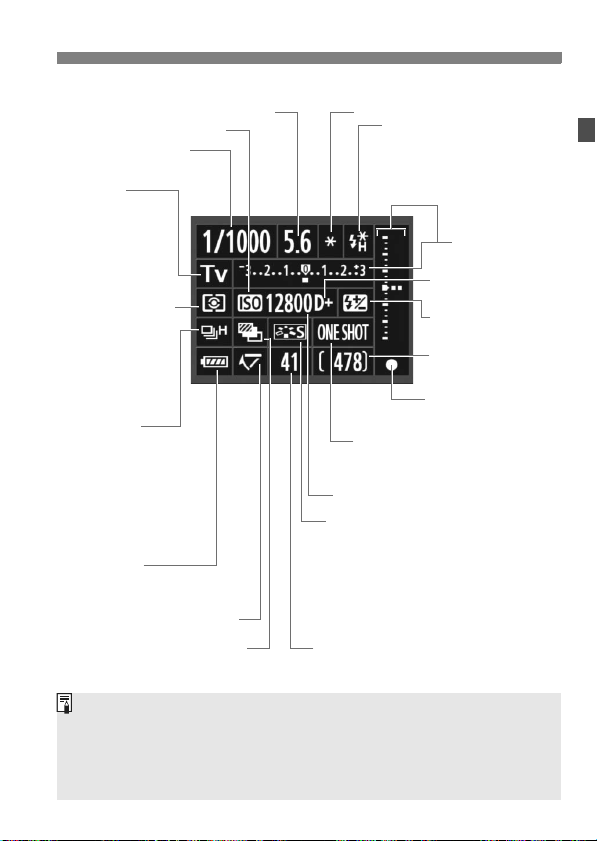
Kuvausasetusten näyttö
n
A
ISO-herkkyys
Valotusaika
BULB: Aikavalotus
Kuvaustapa
d : Ohjelmoitu AE
f : Aukon esivalinta
a : Käsisäätöinen
valotus
s : Valotusajan
esivalinta
Valonmittausmenetelmä
q Arvioiva mittaus
w Osa-alamittaus
r Pistemittaus
Keskustapainotteinen
e
mittaus
Kuvaustaajuus
u Yksittäiskuva
o Nopea jatkuva kuvaus
p Hidas jatkuva kuvaus
10 sekunnin itselaukaisin
k
l
2 sekunnin itselaukaisin
6 Äänetön yksittäiskuva
kun varaustila
zxcm
<Y> Valotushaarukointi
bn
<2> Peilin lukitus
Näyttää vain käytössä olevat asetukset.
Aukko
<A> AE-lukitus
<D> Salaman valmiusvalo
<e> Huippunopea synk.
(FP-salama)
<r> Salaman lukitus/
Salamavalotushaaruk.
käytössä
Tarkennustila
X: Kertatark.
Z: Jatkuva tark.
ISO-herkkyys
Kuva-asetukset
P Normaali
Q Muotokuva
R Maisema
S Neutraali
U Todellinen
V Mustavalko
W Oma asetus 1-3
Maksimijakso
Nimikkeistö
Valotustason
ilmaisin
<H> Ensisijainen
huippuvalotoisto
<y>
Salamanvalotukse
korjaus
Kuvia jäljellä
<o> Oikean
tarkennuksen
merkkivalo
Kun virta on kytkettynä, <B>-painikkeen painaminen tuo tyhjään
LCD-näyttöön oletusarvoisesti kuvausasetusnäytön. Sammuta näyttö
painamalla painiketta uudelleen.
Katso lisätietoja kuvausasetusten näytöstä kohdasta [8C.Fn II -10:
INFO.-painike kuvattaessa] sivulta 217.
23

Nimikkeistö
Akku LP-E4
Lukitusvipu
Liitännät
24
Akun vapautuskahva
Kahvapuoli Liitinpuoli
Suojakotelo
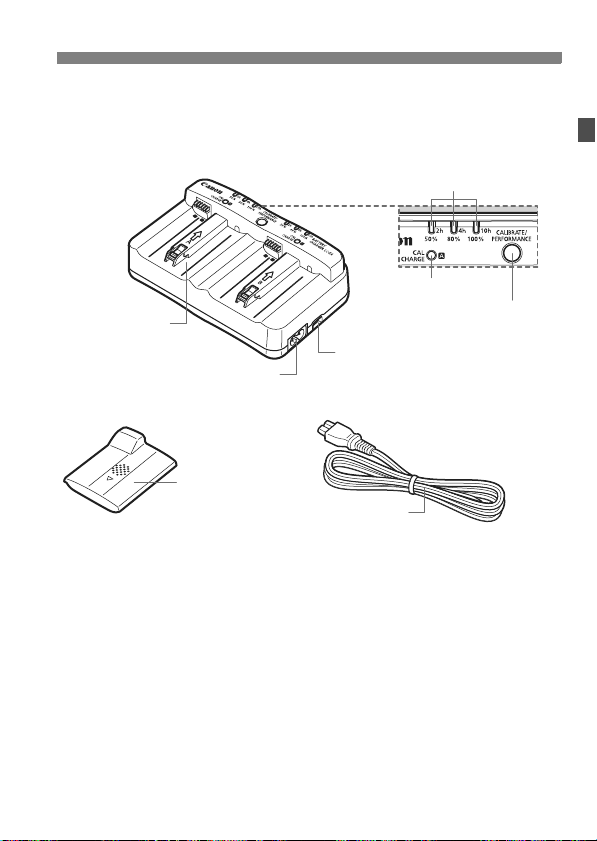
Akkulaturi LC-E4
Laturi akku LP-E4:lle (s. 28).
Nimikkeistö
Akun paikka
Kalibroinnin (latauksen purkautuminen) merkkivalo/
Varaustaso/
Suorituskyvyn tarkistusvalo
Latauksen merkkivalo
Kalibroinnin/Suorituskyvyn
tarkistuspainike
Auton akkukaapelin pistoke
Virtajohdon liitäntä
Suojukset (2)
Virtajohto
25

Nimikkeistö
Kaulahihnan ja käsihihnan kiinnittäminen
Kaapelin pidikkeen käyttäminen
Hihna Kaapelin pidike
Liitäntäkaapeli
HDMI-kaapeli (lisävaruste)
Jatkojärjestelmäliitäntä
Käsihihna (lisävaruste)
1
4
2
5
3
Kaulahihnan kiinnittäminen
6
Kun hihna on kiinnitetty, kiristä se vetämällä soljesta.
26
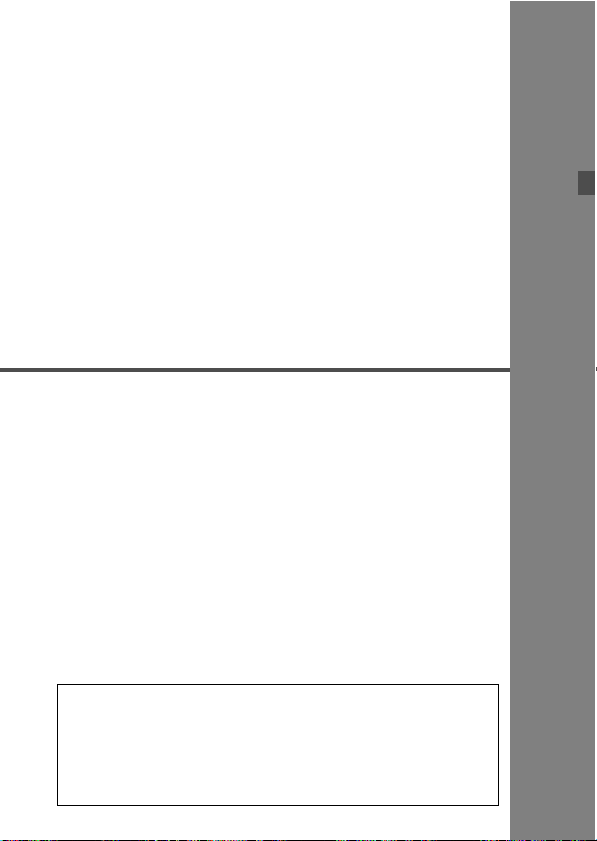
1
Aloittaminen
Tässä luvussa käsitellään valmisteluvaiheita ja
kameran perustoimintoja.
Pölyn minimointi
Vaihda objektiivi nopeasti mahdollisimman pölyttömässä
paikassa.
Kun säilytät kameraa ilman objektiivia, aseta runkotulppa
paikalleen.
Puhdista runkotulppa pölystä ennen kuin kiinnität sen.
27
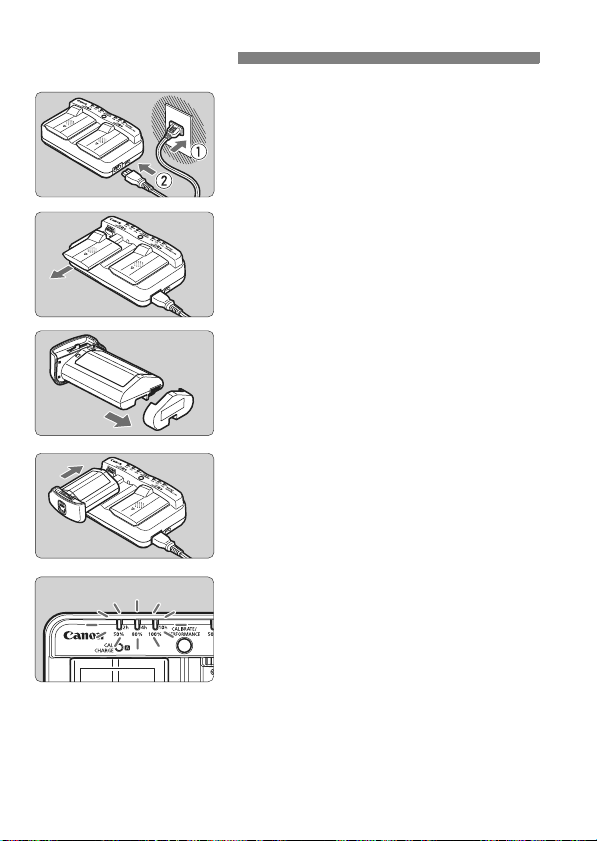
Akun lataaminen
28
Liitä laturi verkkovirtaan.
1
Kytke virtaliitin verkkovirtaan ja
virtajohto laturiin.
Jos akkua ei ole liitetty, merkkivalot
eivät pala.
Irrota suojakotelo laturista ja
2
akusta.
Irrota suojakotelo laturista vetämällä
se irti.
Lataa akku
3
Työnnä akku paikalleen laturiin
nuolen osoittamalla tavalla ja
varmista, että se on tukevasti
paikallaan.
Akun voi liittää paikkaan A tai B.
X Akku alkaa latautua, ja vihreä
merkkivalo alkaa vilkkua.
X Kun akku on latautunut täyteen,
kaikki kolme varaustason
merkkivaloa palavat (50 % / 80 % /
100 %).
Kokonaan tyhjentyneen akun
lataaminen täyteen kestää noin
2tuntia.
Akun latautumisaikaan vaikuttaa
lämpötila ja akun varaustaso.
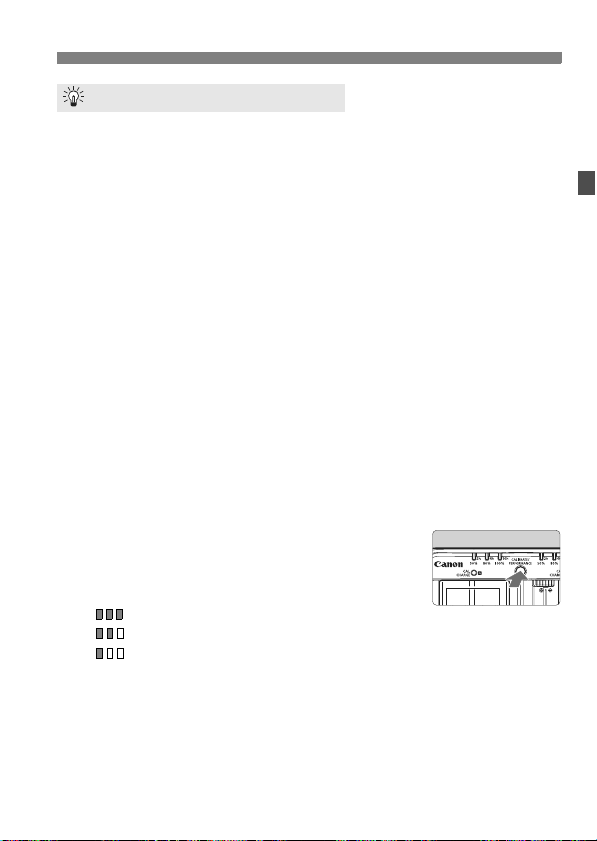
Akun lataaminen
Akun ja laturin käyttövihjeitä
Lataa akku käyttöä edeltävänä päivänä tai käyttöpäivänä.
Ladatun akun lataus purkautuu vähitellen myös varastoinnin aikana.
Kun akku on latautunut, irrota se laturista ja irrota virtajohto
virtalähteestä.
Aseta suojakotelot paikalleen silloin, kun et käytä akkua ja laturia.
Käytä akkua ympäristön lämpötilassa 0°C–45°C.
Akun suorituskyky on parhaimmillaan ympäristön lämpötilassa
10–30 °C. Kylmissä olosuhteissa, kuten lumisilla alueilla, akun
suorituskyky ja toiminta-aika voivat vähentyä väliaikaisesti.
Kun kamera ei ole käytössä, poista akku.
Jos akku jätetään kameraan pitkäksi aikaa, jonkin verran virtaa
poistuu, mikä vähentää latauksen kestoa ja akun käyttöikää. Poista
akku kamerasta ja aseta suojakotelo paikalleen ennen varastointia.
Jos säilytät täyteen ladattua akkua, sen suorituskyky voi laskea.
Akkulaturia voi käyttää myös ulkomailla.
Akkulaturi sopii virtalähteisiin, joiden jännite on 100–240 V, 50/60 Hz.
Kiinnitä tarvittaessa kaupasta hankittava maa- tai aluekohtainen
pistokesovitin. Älä kytke akkulaturiin kannettavaa
jännitteenmuunninta, sillä se voi vahingoittaa akkulaturia.
Tarkasta akun suorituskyky.
Kun akku latautuu, tarkasta varaustason
ilmaisimen osoittama akun varaustaso
painamalla <PERFORMANCE>-painiketta.
(Vihreä) : Akun toiminta on kunnossa.
(Vihreä) : Akun latautuminen on heikentynyt.
(Punainen) : Uuden akun hankintaa suositellaan.
Jos akku tyhjenee nopeasti jopa heti täyteen lataamisen
jälkeen, akku on kulunut loppuun.
Tarkasta akun latauskyky (s. 247) ja hanki uusi akku.
29

Akun lataaminen
Käytä auton savukkeensytyttimen pistoketta akun lataamiseen
Auton akkukaapelin CB-570 (lisävarusteena) avulla voit liittää akun
autokaapelipistokkeen (<DC IN>-liitin) auton savukkeensytyttimen
pistokkeeseen.
Kun lataat akun tällä tavalla, varmista, että auton moottori on
käynnissä. Jos auton moottori on sammutettu, irrota auton
akkukaapeli savukkeensytyttimen pistokkeesta. Jos jätät auton
akkukaapelin kiinni savukkeensytyttimen pistokkeeseen, auton akku
voi tyhjentyä.
Älä käytä muuntajaa autossa, jossa on akkulaturi.
Akun lataaminen auton akusta on mahdollista vain 12 V DC- tai 24 V
DC -akulla miinusmaadoitetussa autossa. Joissakin autoissa
savukkeensytyttimen pistokkeen muoto ja koko eivät ole
yhteensopivia auton akkukaapelin kanssa.
<CAL/CHARGE>-valo vilkkuu punaisena
Tämä osoittaa, että akku täytyy kalibroida niin, että akun oikea
varaustaso tunnistetaan ja kameran varaustason ilmaisin voi näyttää
akun oikean varaustason. Kalibrointi ei ole välttämätön toimenpide.
Jos haluat ainoastaan ladata akun, voit antaa akun käynnistää
latauksen automaattisesti noin 10 sekunnin kuluttua. Jos haluat
kalibroida, paina <CALIBRATE>-painiketta samaan aikaan, kun
<CAL/CHARGE>-valo vilkkuu punaisena. Varaustason ilmaisin
vilkkuu punaisena, ja kalibrointi (latauksen purkaminen) alkaa.
Kun kalibrointi on päättynyt, akku alkaa latautua automaattisesti.
Huomaa, että kalibrointi kestää kauemmin, jos akku on kulunut.
Numerot <2h>, <4h> ja <10h> varaustason ilmaisimen vieressä
ilmoittavat arvioidun tuntimäärän, joka kuluu kalibroinnin (varauksen
purkamisen) suorittamiseen. Jos <10h>-ilmaisin vilkkuu punaisena,
se kestää noin 10 tuntia.
Kun kalibrointi on päättynyt ja akku on tyhjentynyt täysin, akun
lataaminen uudelleen täyteen kestää 2 tuntia. Jos haluat pysäyttää
akun kalibroinnin kesken ja aloittaa latauksen, irrota akku laturista ja
liitä se sitten takaisin.
30

Akun lataaminen
Kaikki kolme varaustason ilmaisinta vilkkuu
Jos kaikki kolme varaustason ilmaisinta vilkkuu vihreinä, se
tarkoittaa, että akun sisäinen lämpötila ei ole alueella 0–40 °C.
Akun latautuminen alkaa, kun sisäinen lämpötila on alueella 0–40 °C.
Jos kaikki kalibroinnin (purkamisen) tilailmaisimet vilkkuvat
punaisina tai jos kaikki merkkivalot vilkkuvat punaisina ja vihreinä
(myös <CAL/CHARGE>-merkkivalo), irrota akku laturista ja vie se
jälleenmyyjälle tai lähimpään Canon-huoltoon.
Jos laturiin on liitetty joku muu akku kuin akku LP-E4, merkkivalot
vilkkuvat punaisina ja vihreinä (myös <CAL/CHARGE>-merkkivalo),
ja akkua ei voida ladata.
Laturi on yhteensopiva vain akku LP-E4:n kanssa.
Akku LP-E4 on tarkoitettu vain Canon-tuotteille. Jos käytät muuta kuin
Canon-akkulaturia tai -tuotetta, voi seurauksena olla toimintahäiriöitä tai
vahinkoja, joista Canon ei ole vastuussa.
Kun laturiin on liitetty kaksi akkua, ensimmäisenä liitetty akku ladataan
ensin, ja vasta sen jälkeen toinen.
Vaikka yksi akku voidaankin ladata ja toinen kalibroida samanaikaisesti,
kahta akkua ei voi ladata tai kalibroida samanaikaisesti.
Akun kalibrointi on parasta tehdä, kun akku on melkein tyhjä. Jos suoritat
kalibroinnin täyteen ladatulla akulla, kalibroinnin suorittaminen ja akun
uudelleenlataus kestävät noin 12 tuntia (noin 10 tuntia purkamiseen ja
noin 2 tuntia täyteen lataamiseen).
31

Akun asentaminen ja poistaminen
Akun asentaminen
Aseta täyteen ladattu akku LP-E4 kameraan.
Irrota akkutilan kansi.
1
Aseta akku paikalleen.
2
Työnnä akku sisään kokonaan
ja käännä vapautusvipua nuolen
osoittamalla tavalla.
Akun poistaminen
Avaa akun vapautusvipu ja
1
käännä sitä nuolen osoittamalla
tavalla.
Vedä akku ulos.
2
Estä oikosulkujen riski asettamalla
akun suojakansi (s. 24) paikalleen.
Kun et käytä kameraa, aseta
akkutilan kansi (s. 19) paikalleen.
Jos akun kumitiiviste (veden eristämiseen) ei ole puhdas,
pyyhi se kostealla pumpulitukolla puhtaaksi.
Kumitiiviste
32

Verkkovirran käyttäminen (lisävaruste)
Verkkolaite ACK-E4:n (lisävaruste) avulla voit kytkeä kameran
tavalliseen pistorasiaan. Tällöin sinun ei tarvitse huolehtia akun
varaustasosta.
Kytke tasavirtaliittimen pistoke.
1
Kytke tasavirtaliittimen pistoke
verkkolaitteen tasavirtaliitäntään.
Kytke virtajohto.
2
Kytke virtapistoke verkkovirtaan
ja kytke sitten virtajohto
verkkolaitteeseen.
Aseta tasavirtaliitin kameraan.
3
Työnnä tasavirtaliitin tukevasti
paikalleen, ja käännä vapautusvipua
nuolen osoittamalla tavalla.
Kun lopetat kameran käytön, irrota
virtapistoke pistorasiasta.
Tasavirtaliitin ei ole vesitiivis, joten se ei saa kastua ulkokäytössä.
Älä kytke tai irrota virtajohtoa tai tasavirtaliitintä, kun kameran virtakytkin
on asetettu asentoon <1> tai <J>.
33

Virran kytkeminen
Virta-/pikavalitsinkytkin
<2> : Kameran virta on katkaistu,
eikä kameraa voi käyttää.
Käännä kytkin tähän asentoon,
kun kamera ei ole käytössä.
<1> : Kameran virta kytkeytyy.
<J>:
Tietoja automaattisesti itsepuhdistuvasta kuvakennosta
Voit kuvata myös kennon
Tietoja automaattisesta virrankatkaisusta
Kamera säästää akkua katkaisemalla virran automaattisesti, kun se
on ollut käyttämättömänä noin 1 minuutin ajan. Kytke kameran virta
uudelleen painamalla laukaisinta puoleenväliin (s. 41).
Voit muuttaa automaattisen virrankatkaisun aikaa valikon
[5 Virrankatkaisu]-asetuksella (s. 52).
Kamera ja <5> toimivat (s. 43).
Aina kun asetat virtakytkimen asentoon
<
1/J> tai <2>, kennon
puhdistus suoritetaan automaattisesti.
Kennon puhdistuksen aikana LCDnäytössä näkyy <
puhdistuksen aikana painamalla
laukaisimen puoliväliin (s. 41), jolloin
kennon puhdistus keskeytyy ja kuva
otetaan.
Jos käännät virtakytkimen päälle/pois
<
1/J>/<2> lyhyen ajan sisällä,
<
f
>-kuvaketta ei ehkä näytetä.
Tämä ei ole häiriö, vaan normaalia.
f
>.
Jos käännät virtakytkimen asentoon <2>, kun kuvaa tallennetaan
kortille, näyttöön ilmestyy teksti [Tallennetaan...] ja virta katkeaa, kun kuva
on tallennettu kortille.
34

Virran kytkeminen
Akun varaustason tarkistaminen
Kun virtakytkin on <1>-asennossa, akun varaustaso näkyy
kuusitasoisesti:
Kuvake
Taso (%) Merkitys
100–70 Riittävä akkutaso
z
69–50 Akun varaustaso yli 50 %
x
49–20 Akun varaustaso alle 50 %
c
19–10 Akkutaso on alhainen
m
9–1
b
n
Akun kesto
Lämpötila 23 °C 0 °C
Mahdolliset otokset Noin 1500 Noin 1200
Yllä olevat luvut perustuvat täyteen ladattuun akkuun LP-E4, kun Kuvaus näytöllä
-kuvausta ei käytetä, ja CIPA:n (Camera & Imaging Products Association)
testauskriteereihin.
Seuraavat toimenpiteet vähentävät mahdollisten otosten lukumäärää:
• Laukaisimen painaminen puoleen väliin pidemmäksi ajaksi.
• Tarkennuksen aktivointi usein ottamatta kuvaa.
• LCD-näytön käyttö usein.
• Image Stabilizer (Kuvanvakain) -objektiivin käyttäminen.
Otosten todellinen määrä voi olla pienempi kuin edellä mainittu riippuen
kuvausolosuhteista.
Objektiivi saa käyttövirtansa kameran akusta. Mahdollisten kuvien määrä
vaihtelee käytettävän objektiivin mukaan.
Lisätietoja akun kestosta käytettäessä kuvausta näytöllä on sivulla 129.
Katso lisätietoja [6 Akun tiedot]-valikosta (s. 247).
Akku tyhjenee pian
0 Lataa akku
35
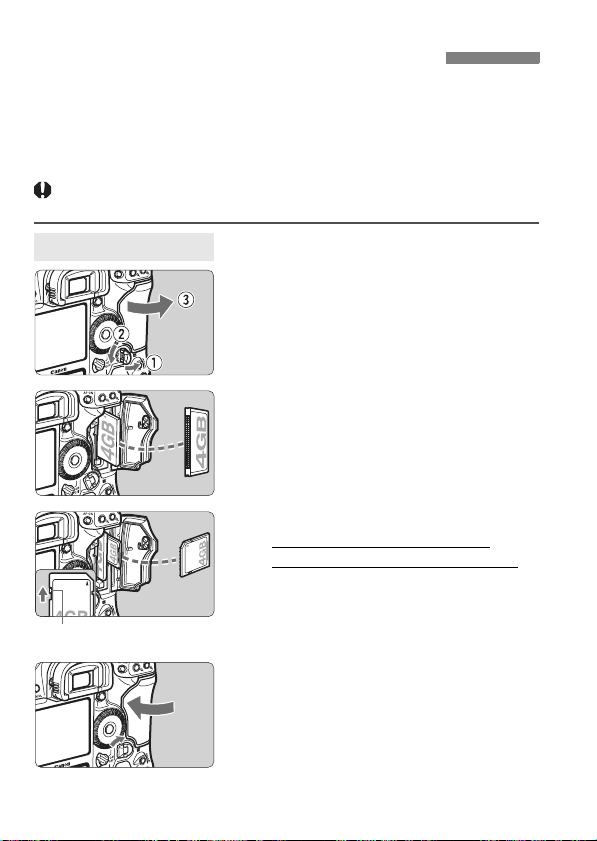
Kortin asentaminen ja poistaminen
Kamerassa voidaan käyttää CF-korttia ja SD-korttia. Kuvia voi
tallentaa, kun vähintään yksi kortti on asennettu kameraan.
Jos molemmissa korttipaikoissa on oma kortti, voit valita, mille kortille
kuvat tallennat tai voit tallentaa samat kuvat molemmille korteille
samanaikaisesti (s. 56, 57).
Jos käytät SD-korttia, varmista, että kortin kirjoitussuojauskytkin on
asetettu ylös niin, että kirjoittaminen/poistaminen on mahdollista.
Kortin asentaminen
Avaa kansi.
1
Avaa ja käännä kannen
vapautusvipua nuolen osoittamalla
tavalla.
Aseta kortti paikalleen.
2
Vasen korttipaikka on CF-kortille,
ja oikea korttipaikka on SD-kortille.
Aseta CF-kortti kuvan osoittamalla
tavalla kortin etikettipuoli itseesi
päin ja työnnä reuna, jossa on
pieniä reikiä, kameraan.
Jos kortti asetetaan väärällä
tavalla, kamera voi vahingoittua.
X CF-kortin poistopainike on näkyvissä.
Aseta SD-kortti etikettipuoli itseesi
Kirjoitussuojauskytkin
päin ja paina korttia sisään, kunnes
se lukittuu paikalleen.
Sulje kansi.
3
Paina kantta, kunnes se napsahtaa
kiinni.
36

Kortin asentaminen ja poistaminen
Kuvia jäljellä
Käännä virtakytkin asentoon
4
<1>.
X Jäljellä olevien kuvien määrä näkyy
ylä-LCD-paneelissa ja etsimessä.
X Taka-LCD-paneelista näkyy, mitkä
kortit on asennettu. Kuvat
tallennetaan sille kortille, jonka
Kortin valintakuvake
CF-kortin ilmaisin
SD-kortin ilmaisin
Kamerassa voidaan käyttää SDHC-muistikortteja.
Vaikka kahden erityyppisen CF (CompactFlash) -kortin
paksuus on erilainen, voidaan kumpi tahansa kortti asettaa
kameraan.
Kamerassa voidaan käyttää myös Ultra DMA (UDMA) CF-kortteja ja
levyketyyppisiä kortteja. UDMA CF-korteilla tiedon kirjoittaminen on
nopeampaa.
Mahdollisten kuvien määrä riippuu kortin tallennustilasta, kuvan
tallennuslaadusta, ISO-herkkyydestä jne.
Kun määrität [2 Ota kuva ilman korttia]-valikkokomennon asetukseksi
[Pois], et unohda asettaa korttia kameraan (s. 52).
ilmaisimen vieressä on < >-nuoli.
37

Kortin asentaminen ja poistaminen
Kortin poistaminen
Avaa kansi.
1
Käännä virtakytkin asentoon <2>.
Varmista, että käyttövalo ei pala,
ja avaa kansi.
Poista kortti.
2
Poista CF-kortti painamalla
poistopainiketta.
Poista SD-kortti painamalla sitä kevyesti
niin, että se vapautuu. Vedä se ulos.
Sulje kansi.
Käyttövalo palaa tai vilkkuu, kun tietoja siirretään kortille ja kun
tietoja tallennetaan, luetaan tai poistetaan kortilta. Kun käyttövalo
palaa tai vilkkuu, älä tee seuraavia toimia, sillä ne voivat
vahingoittaa kuvatietoja. Myös kortti tai kamera saattavat
vaurioitua.
• Korttipaikan kannen avaaminen.
• Akun poistaminen.
• Kameran ravistaminen tai kolhiminen.
Jos kortilla on aiemmin tallennettuja kuvia, kuvanumerointi ei ehkä ala
arvosta 0001 (s. 88).
Jos LCD-näyttöön tulee korttiin liittyvä virheilmoitus, poista ja asenna
kortti uudelleen. Jos virhe ei poistu, vaihda kortti.
Jos voit siirtää kaikki kortilla olevat kuvat tietokoneeseen, siirrä kaikki
kuvat ja alusta kortti sitten kamerassa (s. 50). Kortti saattaa tämän
jälkeen toimia normaalisti.
Kun pitelet kiintolevytyyppistä korttia, pidä aina kiinni sen reunoista.
Kortti voi vaurioitua, jos kosketat sen tasaisia pintoja. Kiintolevytyyppiset
kortit ovat herkempiä tärinän ja iskujen vaikutukselle. Jos käytät tällaista
korttia, huolehdi siitä, että kamera ei altistu tärinälle tai iskuille erityisesti
tallentaessasi tai näyttäessäsi kuvia.
Älä kosketa SD-kortin liittimiä sormilla tai metalliesineillä.
Jopa silloin kun virtakytkin on asetettu <2>-asentoon, käyttövalo saattaa
vilkkua, kun asetat tai poistat kortin.
38

Objektiivin kiinnittäminen ja irrottaminen
Objektiivin kiinnittäminen
Poista suojukset.
1
Irrota objektiivin takasuojatulppa ja
runkotulppa kiertämällä niitä nuolen
osoittamaan suuntaan.
Kiinnitä objektiivi.
2
Aseta objektiivin ja kameran punaiset
pisteet kohdakkain ja käännä
objektiivia nuolen osoittamalla tavalla,
kunnes se lukittuu paikalleen.
Aseta objektiivin tarkennustilan
3
valintakytkin asentoon <f>
(automaattitarkennus).
Jos se on määritetty asentoon <g>
(käsintarkennus),
automaattitarkennus ei toimi.
Poista objektiivin etusuojatulppa.
4
Objektiivin irrottaminen
Paina objektiivin
vapautuspainiketta ja käännä
objektiivia nuolen suuntaan.
Käännä objektiivia, kunnes se
pysähtyy, ja irrota objektiivi.
Kiinnitä objektiivin takasuojatulppa
irrotettuun objektiiviin.
Älä katso aurinkoon objektiivin läpi. Se voi vahingoittaa näköä.
Kamerassa ei voi käyttää EF-S-objektiiveja.
39

Peruskäyttö
Etsimen selkeyden säätäminen
Irrota silmäsuojus.
1
Irrota silmäsuojus tarttumalla sitä
molemmilta puolilta ja liu'uttamalla
sitä ylöspäin.
Suorita säätö.
2
Käännä säädintä oikealle tai
vasemmalle, kunnes AF-pisteet tai
keskialueen pistemittausympyrä
(s. 20) näyttävät teräviltä etsimessä.
Liitä silmäsuojus.
Jos kameran dioptrian korjaus ei riitä etsimen kuvan tarkentamiseen,
on suositeltavaa käyttää dioptrian korjauslinssiä E (lisävaruste).
Kameran piteleminen
Jotta kuvista tulisi teräviä, pitele
kameraa tukevasti paikallaan. Näin
kamera ei pääse tärähtämään.
PystyoteVaakaote
1. Tartu kameran otekahvaan lujasti oikealla kädellä.
2. Tue objektiivia alta vasemmalla kädellä.
3. Paina laukaisinta kevyesti oikealla etusormella.
4. Paina käsivarsia ja kyynärpäitä vastakkain vartalosi edessä.
5. Paina kamera kasvojasi vasten ja katso etsimen läpi.
6. Asento on tukevampi, kun toinen jalka on hieman toisen edellä.
Kun kuvaat LCD-näytön avulla, katso lisätietoja sivulta 125.
40

Peruskäyttö
Laukaisin
Laukaisin on kaksitoiminen. Voit painaa laukaisimen puoliväliin tai
kokonaan alas.
Laukaisimen painaminen
puoliväliin
Tämä käynnistää
automaattitarkennuksen ja
automaattisen valotuksenmittauksen,
joka määrittää valotusajan ja aukon.
Valotusasetus (valotusaika ja aukko)
näkyvät ylä-LCD-paneelissa ja
etsimessä (9).
Laukaisimen painaminen
kokonaan alas
Suljin aukeaa ja kamera ottaa kuvan.
Kameran tärähtämisen estäminen
Kameran tärähtäminen on kameran liikahtamista kuvanottohetkellä.
Kameran liikkumisen vuoksi kuvista saattaa tulla epätarkkoja.
Estä kameran tärähtäminen noudattamalla seuraavia ohjeita:
• Pitele kameraa tukevasti edellisen sivun ohjeiden mukaan.
• Suorita automaattitarkennus painamalla laukaisin puoliväliin
ja paina laukaisin sitten pohjaan.
<p>-painikkeen painaminen on sama kuin jos painat laukaisimen
puoleen väliin.
Jos painat laukaisimen kokonaan alas painamatta sitä ensin puoliväliin
tai jos painat laukaisimen ensin puoliväliin ja sitten heti kokonaan alas,
kestää hetken, ennen kuin kamera ottaa kuvan.
Voit siirtyä valikosta, kuvan toistosta ja kuvan tallennuksesta nopeasti
kuvaustilaan painamalla laukaisimen puoliväliin.
41

Peruskäyttö
6 Valintojen tekeminen päävalintakiekolla
(1)
Painikkeen painamisen jälkeen
käännä <6>-valitsinta.
Kun painat painiketta, toiminto on valittuna
6 sekunnin ajan (
voit kääntää <
asetukseen. Kun toiminnon valinta kytkeytyy
pois päältä tai jos painat laukaisimen puoliväliin,
kamera on valmis kuvien ottamiseen.
Pikavalitsimella voit valita tai määrittää
muun muassa kuvaustilan,
tarkennustilan, mittaustavan, AF-pisteen,
ISO-herkkyyden, kuva-asetukset sekä
kortin ja valotuksen korjauksen, kun
<
O
(2)
Käännä vain <6>-valitsinta.
Katso etsintä tai ylä-LCD-paneelia ja käännä
<
6
>-valitsin haluamaasi asetukseen.
Tällä valitsimella voit määrittää
valotusajan, aukon, jne.
9
). Tämän ajan kuluessa
6
>-valitsimen haluamaasi
>-painike on painettuna.
9 Monivalitsimen käyttö
<
9>-valitsimessa on kahdeksan
suuntapainiketta ja keskipainike.
Sillä valitaan AF-piste, korjataan
valkotasapainoa, siirretään AFaluekehystä tai suurennuskehystä
Kuvaus näytöllä -kuvauksessa ja
selataan kuvaa kuvan suurennuksessa.
Voit käyttää <9>-valitsinta valikkokomentojen määrittämiseen (lukuun
ottamatta [3 Poista kuvat]- ja [5 Alustus]-komentoja) (s. 45).
42

Peruskäyttö
5 Valintojen tekeminen pikavalitsimella
Ennen kuin käytät <5>-valitsinta, käännä virtakytkin asentoon <J>.
(1)
Painikkeen painamisen jälkeen
käännä <5>-valitsinta.
Kun painat painiketta, toiminto on valittuna
6 sekunnin ajan (
voit kääntää <
asetukseen. Kun toiminnon valinta kytkeytyy
pois päältä tai jos painat laukaisimen puoliväliin,
kamera on valmis kuvien ottamiseen.
Valitsimella voit valita tai määrittää muun
muassa kuvaustilan, kuvaustaajuuden,
salamavalotuksen korjauksen, AF-pisteen,
ISO-herkkyyden, kuva-asetukset, kuvakoon,
valkotasapainon ja valotuksen korjauksen,
kun <
(2)
Käännä vain <5>-valitsinta.
Tarkkaile etsintä tai tlä-LCD-paneelia ja käännä
<
5
>-valitsin haluamaasi asetukseen.
Tällä valitsimella voit määrittää valotuksen korjauksen
määrän ja aukon asetuksen käsisäätöiselle
valotukselle sekä valita AF-pisteen jne.
Voit suorittaa vaiheen (1) myös silloin kun virtakytkin on asetettu <1>-asentoon.
9
). Tämän ajan kuluessa
5
>-valitsimen haluamaasi
O
>-painike on painettuna.
Pystyote
Kameran pohjassa on pystyotekahvan painikkeet ja pikavalitsin (s. 16, 17).
Ennen kuin käytät pystyotekahvan painikkeita
ja pikavalitsinta, aseta pystyotekahvan
virtakytkin asentoon <
Kun et käytä pystyotetoimintoja,
aseta kytkin asentoon <2> niin,
ettei tahaton käyttö ole mahdollista.
1
>.
43

Valikkotoiminnot
Valikoista voit määrittää erilaisia asetuksia, kuten äänimerkin ja
päiväyksen/ajan. Katso LCD-näyttöä ja käytä kameran takana olevaa
<M>-painiketta ja <6>- ja <5>-valitsimia.
<M>-painike
LCD-näyttö
<0>-painike
4 Tois t o 2
3 Toisto 1
2 Kuvaus 2
1 Kuvaus 1
Välilehti
Valikkokomennot
Kuvake Väri Luokka Kuvaus
1/2
3/4
5/6/7
Punainen Kuvausvalikko Kuvaukseen liittyvät aiheet
Sininen Toistovalikko Kuvan toistoon liittyvät aiheet
Keltainen Asetusvalikko Kameran toimintoasetukset
8
9
Oranssi Kameran valinnaiset toiminnot
Usein käytettyjen valikkokomentojen ja valinnaisten
Vihreä
toimintojen rekisteröinti
5 Asetus 1
6 Asetus 2
7 Asetus 3
8 Valinnaiset toiminnot
44
<6>
Päävalintakiekko
<5>
Pikavalitsin
9 Oma valikko
Valikkoasetukset

Valikkoasetusten määrittäminen
Avaa valikko.
1
Avaa valikko painamalla <M>-
painiketta.
Valitse välilehti.
2
Valitse välilehti kääntämällä <6>-valitsinta.
Valitse haluamasi asetus.
3
Valitse kohde <5>-valitsimella ja
paina sitten <
Valitse asetus.
4
Valitse haluamasi asetus kääntämällä
<
5>-valitsinta.
Käytössä oleva asetus näkyy
sinisenä.
Määritä valittu asetus.
5
Ota valitsemasi arvo käyttöön
painamalla <
Sulje valikko.
6
Poistu valikosta ja palauta kamera kuvausvalmiiksi
painamalla <
0>-painiketta.
0>-painiketta.
M
>-painiketta.
Valikkotoiminnot
Tässä oppaassa olevissa valikkoasetusten kuvauksissa oletetaan,
että valikko on ensin avattu painamalla <M>-painiketta.
<9>-valitsimella voit määrittää valikkokomentoja (lukuun ottamatta
[3 Poista kuvat] ja [5 Alustus]-komentoja).
45

Valikkoasetukset
1 Kuvaus 1 (punainen) Sivu
Valkotasapaino
WB-säädön rekisteröinti
WB-säätö
Väriavaruus sRGB / Adobe RGB 92
Kuva-asetukset
Reunojen valaist. korjaus
2 Kuvaus 2 (Punainen)
JPEG-laatu Pakkaussuhde 3, 4, 5, 6 63
Kuvan koko
Esikatseluaika Pois / 2 sek. / 4 sek. / 8 sek. / Pito 181
Äänimerkki Päällä / Pois 52
Ota kuva ilman korttia Päällä / Pois 52
Roskanpoistotieto
Ulkoinen Speedlite
-ohjaus
3 Toisto 1 (Sininen)
Suojaa kuvat Suojaa kuvat poistolta 172
Kuvan kääntö Pystykuvien kääntö 162
Poista kuvat Poista kuvat 179
Tul os tus Määritä tulostettavat kuvat (DPOF) 199
Kuvan kopiointi Kopioi kuvia kortilta toiselle 176
Ulkoisen muistin
varmuuskopio
Q / W / E / R / Y / U / I / O (1–5) /
P (2500–10000) / PC-1–5
Valkotasapainotiedon manuaalinen rekisteröinti 73
Valkotasapainon korjaus: B/A/M/G-asteikko,
9 yksikköä kussakin
Valkotasapainon haarukointi
P
Normaali / QMuotokuva / RMaisema /
S
Neutraali / UTodellinen / VMustavalko /
W
Oma asetus 1, 2, 3
Päällä / Pois 82
1 / K1 / 61
3 / 4 / 5 / 6
Hakee käytössä olevalle ohjelmistolle tietoja
pölytäplien poistoon
Salamatoimintojen asetukset / Salaman C.Fnasetukset / Nollaa kaikki salaman C.Fn:t
Näkyy, kun käytössä on ulkoinen muisti
WFT-E2 II:n tai WFT-E2:n kautta (lisävarusteita)
: B/A- ja M/G-asteikot, yhden
yksikön välein, ±3 yksikköä
(→ s. 48 )
66-71
185
121
72
79
80
59
-
46

Valikkoasetukset
4 Toisto 2 (sininen) Sivu
Ylivalot.varoitus Pois / Päällä 157
AF-pistenäyttö Pois / Päällä 158
Histogrammi Kirkkaus / RGB 158
Kuvan suurennus
Kuvien haku/6
Kuvaesitys
Suurenna kuvan keskeltä / Suurenna valitusta
AF-pisteestä
1 kuva / 10 kuvaa / 100 kuvaa / Päiväys /
Päiväys / Kansio / Videot / Stillkuvat
Valitse kuvat ja määritä näyttöaika- ja
toistoasetukset kuvien automaattiselle toistolle
161
160
168
5 Asetus 1 (keltainen)
Virrankatkaisu
Tallen.+muisti/
kansio valinta
Kuvanumerointi Jatkuva / Auto.nollaus / Man. nollaus 88
Tiedostonimi
Autom. kääntö PäälläzD / PäälläD / Pois 182
Alustus Alustaa kortin ja poistaa sen tiedot 50
1 min. / 2 min. / 4 min. / 8 min. / 15 min. / 30 min. /
Pois
[Tallen. tapa] Normaali / Aut.muist.vaihto /
[Tall./toisto] [Toi sto ] f / g / u
[Kansio] Kansion luominen ja valinta
Tiedostonimi (yksilöllinen asetus) /
Käyttäjäasetus 1 / Käyttäjäasetus 2
Erillistallennus / Yhteistallennus
52
57
56
84
86
6 Asetus 2 (keltainen)
LCD:n kirkkaus Yhdestä seitsemään kirkkaustasoa 180
Päiväys/Aika
KieliK Kieli valittavissa 49
Videojärjest. NTSC / PAL 170
Akun tiedot
Live View/
videotoim. aset.
Päiväyksen (vuosi, kuukausi, päivä) ja ajan
(tunti, min, s) määrittäminen
Tyyppi, varausta jäljellä, otosmäärä,
latautumiskyky
LV z/k-asetus / Tarkennustila / Ristikkonäyttö /
Valotuksen simulointi / Mittausajastin / Videon
tallennuskoko / Äänen tallennus
(→ s. 48 )
49
247
126
130
142
151
47

Valikkoasetukset
7 Asetus 3 (keltainen) Sivu
Tallenna/lataa aset.
muistiin
Rekist./käytä
perusasetukset
Kamera-asetusten
nollaus
Tekijänoikeustiedot
Kennon puhdistus Autom.puhdistus / Puhdista nyt / Puhdistus käsin 184
Firmware versio Laiteohjelmiston päivittäminen -
WFT-asetukset
Tallenna/lataa kameran asetukset kortille/kortilta 238
Kameran perusasetukset tallennetaan ja niitä
käytetään kamerassa
Palauttaa kameran oletusasetukset. 53
Näytä tekijänoik.tiedot / Kirjoita tekijän nimi /
Anna tekijänoikeustiedot / Poista
tekijänoikeustiedot
Näkyy, kun käytössä on ulkoinen muisti
WFT-E2 II:n tai WFT-E2:n kautta (lisävarusteita)
240
90
8 Valinnaiset toiminnot (oranssi)
C.Fn I: Valotus
C.Fn II: Kuva/Salama/
Toi sto
C.Fn III:
AF/Kuvaustaajuus
C.Fn IV:
Toiminnot/Muut
Nollaa C.Fn-toiminnot Nollaa kaikki valinnaisten toimintojen asetukset 204
C.Fn-aset.rekist./
käyttö
Kameran toimintojen mukauttaminen
Valinnaiset asetukset on rekisteröity ja niitä
käytetään kamerassa
208
214
218
227
235
9 Oma valikko (vihreä)
Omat
valikkoasetukset
Usein käytettyjen valikkokomentojen ja
valinnaisten toimintojen tallentaminen
237
-
[2 Kuvakoko]-näytön sisältö riippuu [Tallen. tapa]-asetuksesta (s. 57)
kohdassa [5 Tallen.+muisti/kansio valinta]. Jos [Tallen. tapa] on
määritetty [Erillistallennus]-asetukseen, valitse kortin kuvan koko.
[LV z/k asetus]-näytön sisältö riippuu [6 Live View/videotoim.
aset.]-asetuksesta. Näytön [Videon tall.koko] sisältö (kuvanopeus)
riippuu [6 Videojärjest.]-asetuksesta.
48

Ennen kuin aloitat
3 Näyttökielen määrittäminen
Valitse [KieliK].
1
Valitse [6]-välilehdestä [
ylhäältä) ja paina <
Määritä kieli.
2
Valitse kieli kääntämällä
<5>-valitsinta ja paina sitten
<0>-painiketta.
X Käyttöliittymän kieli muuttuu.
3 Päiväyksen ja ajan määrittäminen
Tarkista, ovatko kameran päiväys ja kellonaika oikein. Tarpeen
vaatiessa korjaa päiväys ja kellonaika.
Valitse [Päiväys/Aika].
1
Valits e [6]-välilehdessä [Päiväys/
Aika] ja paina sitten <0>-painiketta.
Määritä päiväys, kellonaika ja
2
päiväyksen näyttömuoto.
Valitse numero kääntämällä <5>-valitsinta.
Paina <0>-painiketta niin, että tulee näkyviin.
Valitse haluamasi asetus <5>-valitsimella
ja paina sitten <
takaisin muotoon .)
Poistu asetuksesta.
3
Valits e <5>-valitsimella [OK] ja
paina sitten <0>-painiketta.
X Päiväys/aika asetetaan ja valikko
tulee näyttöön uudelleen.
On tärkeää määrittää oikea päiväys/aika, sillä se tallennetaan kunkin otetun kuvan yhteyteen.
KieliK
0
>-painiketta.
0
>-painiketta. (muuttuu
] (kolmas
49

Ennen kuin aloitat
3 Kortin alustaminen
Jos kortti on uusi tai jos se on aiemmin alustettu toisessa kamerassa
tai tietokoneessa, kortti on suositeltavaa alustaa tässä kamerassa.
Kun kortti alustetaan, kaikki kortilla olevat kuvat poistetaan.
Myös suojatut kuvat poistetaan. Varmista, ettei korttiin ole
tallennettu mitään, minkä haluat säilyttää. Jos on tarpeen,
siirrä kuvat tietokoneeseen tms. ennen kuin aloitat kortin
alustuksen.
Valitse [Alustus].
1
Valits e [5]-välilehdessä [Alustus]
ja paina sitten <0>-painiketta.
Valitse kortti.
2
[f] on CF-kortti ja [g] on SD-kortti.
Valitse kortti kääntämällä
<5>-valitsinta ja paina sitten
<0>-painiketta.
Valitse [OK].
3
Kun [g] on valittuna, täydellinen
alustus on mahdollinen (s. 51).
Valits e <5>-valitsimella [OK] ja
paina sitten <0>-painiketta.
X Kortti alustetaan.
X Kun alustus on valmis, valikko tulee
takaisin näkyviin.
50

Ennen kuin aloitat
Kun korttia alustetaan tai tietoja poistetaan, vain tiedostonhallinnan tiedot
muuttuvat. Varsinaisia tietoja ei poisteta kokonaan. Muista tämä, kun myyt
kortin tai heität sen pois. Kun haluat hävittää kortin, suorita täydellinen
alustus tai tuhoa kortti, jotta henkilökohtaiset tiedot eivät pääsisi vääriin
käsiin.
Kortin alustusnäytössä näkyvä kortin tallennustila voi olla pienempi kuin
kortilla ilmoitettu tila.
Täydellinen alustus
Kun [g] on valittuna, täydellinen alustus on mahdollinen. Jos SD-kortin
tallennusnopeus on hitaampi kuin tavallisesti tai jos haluat poistaa SDkortin tiedot kokonaan, merkitse [Täydellinen alustus] valintamerkillä
ja alusta kortti.
Paina <L>-painiketta.
Paina edellisen sivun vaiheessa 3
<L>-painiketta.
X [Täydellinen alustus]-asetus
merkitään valintamerkillä <X>.
Kun <X> näkyy näytössä, käynnistä
täydellinen alustus valitsemalla [OK].
Täydellinen alustus poistaa kaikki tallennettavat alueet SD-kortilta, joten
alustus kestää kauemmin kuin tavallinen alustus.
Voit pysäyttää täydellisen alustuksen valitsemalla [Peruuta]. Jopa tässä
tapauksessa tavallinen alustus suoritetaan loppuun, ja voit käyttää SDkorttia tavallisesti.
51

Ennen kuin aloitat
3
Virrankatkaisun / automaattisen virrankatkaisun määrittäminen
Kamera säästää akkua katkaisemalla virran automaattisesti, kun se on ollut
käyttämättömänä tietyn ajan. Voit muuttaa tätä automaattisen virrankatkaisun
aikaa. Jos et halua kameran kytkeytyvän pois päältä automaattisesti, valitse
tämän asetuksen arvoksi [
uudelleen painamalla laukaisinta tai jotain muuta painiketta.
Pois
]. Kun virta katkeaa, voit käynnistää kameran
Valitse [Virrankatkaisu].
1
Val it se [5]-välilehdessä [
ja paina <
0
>-painiketta.
Määritä aika.
2
Valitse asetus kääntämällä <5>-valitsinta
ja paina sitten <
0
>-painiketta.
Virrankatkaisu
]
Vaikka asetuksena olisi [
30 minuutin kuluttua ja säästää virtaa. (Kamera ei kytkeydy pois päältä.)
Pois
], LCD-näyttö kytkeytyy pois päältä automaattisesti
3 Äänimerkin hiljentäminen
Estää äänimerkin kuulumisen, kun tarkennus on saavutettu.
1 Valitse [Äänimerkki].
Val i t se [2]-välilehdessä [
Äänimerkki
] ja paina sitten <0>-painiketta.
2 Valitse [Pois].
Valitse <5>-valitsimella [Pois] ja paina sitten <0>-painiketta.
3 Kortin muistutus
Tämä estää kuvauksen, jos kamerassa ei ole korttia.
1 Valitse [Ota kuva ilman korttia].
Valitse [2]-välilehdessä [Ota kuva ilman korttia] ja paina sitten
<0>-painiketta.
2 Valitse [Pois].
Valitse <5>-valitsimella [Pois] ja paina sitten <0>-painiketta.
52

Ennen kuin aloitat
3 Kameran oletusasetusten palauttaminen
Kameran kuvausasetukset ja valikkoasetukset voidaan palauttaa oletusarvoiksi.
Valitse [
1
Kamera-asetusten nollaus
Valits e [7]-välilehdestä [Kamera-
asetusten nollaus] ja paina sitten
<0>-painiketta.
Valitse [OK].
2
Valits e <5>-valitsimella [OK] ja
paina sitten <0>-painiketta.
X Kameran oletusarvot näytetään
alla esitetyllä tavalla.
Kuvausasetukset Kuvan tallennusasetukset
Kuvaustila d (Ohjelmoitu AE) Tall en. tapa Normaali
Tarkennustila Kertatark. Kuvan koko 3 (Suuri)
AF-piste Automaattivalinta JPEG-laatu 8
Mittaustapa q
Kuvaustaajuus u
Valotuksen
korjaus
AEB Peruutettu Valkotasapaino Q
Salamavalotuksen
korjaus
Ulkoinen
Speedlite-ohjaus
(Arvioiva mittaus)
(Yksittäiskuva)
0 (nolla)
0 (nolla)
Ei muutettu Oma WB
ISO-herkkyys A (Automaatti)
Kuva-asetukset P
Reunojen valaist.
korjaus
Väriavaruus sRGB
Valkotasapainon
säätö
Valkotasapainon korjaus
Valkotasapainon
haarukointi
Kuvanumerointi Jatkuva
Tiedostonimi Esiaset. koodi
Tekijänoikeustiedot Tiedot säilyvät
Autom.puhdistus Päällä
Roskanpoistotieto Poistettu
(Normaali)
Päällä/Korjaustiedot
käytettävissä
(Automaatti)
Rekisteröity
asetus säilyy
Rekisteröity
asetus säilyy
Peruutettu
Peruutettu
53
].

Ennen kuin aloitat
Kamera-asetukset
Virrankatkaisu 1 min.
Äänimerkki Päällä Tarkennustila Elävä tila
Ota kuva ilman
korttia
Esikatseluaika 2 sek.
Ylivalot.varoitus Pois
AF-pistenäyttö Pois
Rekisteröity
AF-piste
Histogrammi Kirkkaus
Kuvan suurennus Keskusta
Kuvien haku/6
Autom. kääntö PäälläzD
Kuvaesitys Kaikki
LCD:n kirkkaus
Päiväys/Aika Ei muutettu
Kieli Ei muutettu
Videojärjest. Ei muutettu
Perusasetukset Ei muutettu
Omat
valikkoasetukset
Näytä omasta
valikosta
Valinnaiset
toiminnot
Päällä
Peruutettu
(keskusta)
10 kuvaa
Ei muutettu
Pois
Ei muutettu
Kuvaus näytöllä- / videokuvaus-asetukset
LV z/k-asetus
Ristikkonäyttö Pois
Valotuksen
simulointi
Videon tall.koko 1920 x 1080
Äänen tallennus Päällä
Mittausajastin 16 sek.
Pois
Päällä
54

2
Kuvan asetukset
Tässä luvussa käsitellään kuvien toimintoasetuksia:
Kuvan tallennuslaatu, ISO-herkkyys, kuva-asetukset,
valkotasapaino, Auto Lighting Optimizer (Autom.
valotuksen optimointi), objektiivin reunojen valaistuksen
korjaus jne.
55

Kortin valinta tallennusta tai toistoa varten
Tässä käyttöoppaassa oletetaan, että kamerassa on CF-kortti tai
SD-kortti. Kun ulkoista muistia käytetään langattoman lähettimen
WFT-E2 II tai WFT-E2 kanssa (lisävarusteita), <
ilmestyy kolmanneksi tallennusvälineeksi. Se voidaan valita
samalla tavalla kuin CF-kortti <
Jos kamerassa on joko CF-kortti tai SD-kortti, kortti, jolle kuvat
tallennetaan, valitaan automaattisesti.
Jos kamerassa on sekä CF-kortti että SD-kortti, voit valita kortin,
jolle kuvat tallennetaan tai jolta ne toistetaan, seuraavalla tavalla:
1
2
f
> ja SD-kortti <g>.
Paina <B>-painiketta. (9)
Paina <B>-painiketta kerran tai
kaksi kertaa, jolloin kortti ja kuvakoko
tulevat näkyviin taka-LCD-paneeliin.
Kortti/kuvan koko z WB
Valitse kortti.
Valitse kortti kuvien tallentamista
varten kääntämällä <6>-valitsinta.
A : Tallenna CF-kortille
S : Tallenna SD-kortille
Valitse kuvan koko <5>-valitsimella
(s. 59).
3 Kortin valinta, tallennus ja toisto
Voit valita kortin myös [5 Tallen.+muisti/kansio valinta]-valikon
[Tall./toisto] ([Tois to])-asetuksella. Tässä valitun toiminnon
toimintatapa määräytyy [Tallen. tapa]-asetuksen (s. 57) mukaan.
[Vakio] [Aut.muist.vaihto]
Tämän sivun ohjeilla valitaan kortti kuvien tallentamista ja toistoa
varten.
[Erillistallennus] [Yhteistallennus]
Otettu kuva tallennetaan samanaikaisesti sekä CF-kortille että
SD-kortille. Tässä tapauksessa kortti kuvien toistoa varten
valitaan tämän sivun ohjeilla.
56
u
>-kuvake

Kortin valinta tallennusta tai toistoa varten
3 Tallennus kahdelle kortille
Jos kamerassa on sekä CF-kortti että SD-kortti, voit määrittää korteille
tallennustavan.
Valitse [Tallen.+muisti/kansio
1
valinta].
Valits e [5]-välilehdessä
[Tallen.+muisti/kansio valinta]
-asetus ja paina sitten
<0>-painiketta.
Valitse [Tallen. tapa].
2
Valits e <5>-valitsinta kääntämällä
[Tallen. tapa] ja paina sitten
<0>-painiketta.
Valitse tallennustapa.
3
Valitse tallennustapa
<5>-valitsimella ja paina sitten
<0>-painiketta.
Vakio
Kuvat tallennetaan valitulle kortille edellisellä sivulla esitetyllä
tavalla.
Aut.muist.vaihto
Samalla tavalla kuin [Vakio]-asetus, mutta jos kortti täyttyy, kamera
alkaa automaattisesti tallentaa kuvia toiselle kortille.
Erillistallennus
Voit määrittää tallennettavan kuvan koon kummallekin kortille
(s. 59). Jokainen kuva tallennetaan sekä CF- että SD-kortille
määritetyssä kuvakoossa. Kuvakooksi voidaan vapaasti määrittää
esimerkiksi 3 ja 5 tai 1 ja K1.
Yhteistallennus
Jokainen kuva tallennetaan samanaikaisesti sekä CF- että
SD-kortille samankokoisena. Voit myös valita RAW+JPEG.
57

Kortin valinta tallennusta tai toistoa varten
Kun [Aut.muist.vaihto] on määritetty, tallennuksessa käytettävä kortti
vaihtuu järjestyksessä f ja g ja u.
Kun määritettynä on [Erillistallennus] tai [Yhteistallennus], kuva
tallennetaan samalla tiedostonumerolla sekä CF- että SD-kortille.
Myös ylä-LCD-paneelissa ja etsimessä näkyy mahdollisten otosten
määrä siinä kortissa, jossa on vähemmän kuvia. Jos toinen korteista
täyttyy, näyttöön tulee [Kortti* täynnä]-ilmoitus ja kuvaus estetään.
Jos näin käy, vaihda kortti tai määritä tallennustavaksi [Vakio] tai
[Aut.muist.vaihto] ja valitse kuvauksen jatkamiseen kortti, jolla on
vielä tilaa.
58

Kuvan tallennuslaadun määrittäminen
Voit määrittää kuvan koon (tallennetut pikselit), kuvatyypin (JPEG tai
RAW) ja JPEG-laadun (pakkaussuhteen).
Kuvan koon valinta
3/4/5/6 tallentaa kuvan JPEG-muodossa. 1/K1/61-tilassa
kuvaa täytyy käsitellä mukana toimitetulla ohjelmistolla.
Voit valita kuvakoon määritystavan kahdesta alla esitetystä tavasta.
Kuvakoon määrittäminen taka-LCD-paneelissa
Paina <B>-painiketta. (9)
1
Paina <B>-painiketta kerran tai
kaksi kertaa, jolloin kortti ja kuvakoko
tulevat näkyviin taka-LCD-paneeliin.
Kuvan koko/kortti z WB
Valitse kuvan koko.
2
Valitse kuvan koko <5>-valitsimella.
Jos 1/K1/61 ja 3/4/5/6
näkyvät samaan aikaan, sekä RAWettä JPEG-kuva tallennetaan kortille
samanaikaisesti.
Valitse kortti kuvien tallennusta tai
toistoa varten <6>-valitsimella
(s. 56).
Kun [Tallen. tapa] on määritetty [Erillistallennus]-asetukseen (s. 57),
valitse kortti ja kyseisen kortin kuvakoko <6>-valitsimella.
59

Kuvan tallennuslaadun määrittäminen
Kuvan koon määrittäminen valikkonäytössä
Valitse [Kuvan koko].
1
Valits e [2]-välilehdessä [Kuvan
koko] ja paina sitten <0>-painiketta.
Määritä kuvan koko.
2
Valitse RAW-koko kääntämällä
<6>-valitsinta. Valitse JPEG-koko
kääntämällä <5>-valitsinta.
Näytössä näkyvä "
(megapikseliä)
ilmoittaa tallennetun pikselimäärän ja
[
****
] on mahdollisten otosten määrä.
Ota valitsemasi arvo käyttöön
painamalla <0>-painiketta.
Esimerkkejä kuvan koon määrittämisestä
3 vain
Vai n 1
**** x ****
***M
" -luku
61
+5
Jos [–] on määritetty sekä RAW- että JPEG-muodolle, määritetään 3.
Jos [Tallen. tapa] on määritetty [Erillistallennus]-asetukseen (s. 57),
asetusnäkymä on erilainen. Voit määrittää kuvan koon kullekin kortille.
Valitun kuvan koon mukaisesti joko <p>- tai <1>-kuvake näkyy
etsimen oikeassa reunassa.
Kuvan kokokuvakkeiden merkitykset: 1 (RAW), K1 (Keskikokoinen
RAW), 61 (Pieni RAW), JPEG, 3 (Suuri), 4 (Keskikoko 1), 5
(Keskikoko 2), 6 (Pieni).
60

Kuvan tallennuslaadun määrittäminen
Kuvan tallennuslaatuasetusten ohje (noin)
Kuvan
koko
3 16,0 M
4 12,4 M
5 8,4 M
6 4,0 M
1 16,0 M
1+3
1+4
1+5
1+6
K1 9,0 M
K1+3
K1+4
K1+5 9,0 M + 8,4 M 14,8+3,5 214 20 (20)
K1+6 9,0 M + 4,0 M 14,8+2,0 232 20 (20)
61 4,0 M
61+3
61+4
61+5 4,0 M + 8,4 M 9,9+3,5 294 20 (20)
61+6 4,0 M + 4,0 M 9,9+2,0 329 20 (20)
Tiedoston kokoa, mahdollisia otoksia ja jatkuvan kuvauksen maksimijaksoa
koskevat luvut perustuvat Canonin 4 Gt:n testikorttiin ja Canonin
testistandardeihin (JPEG-laatu 8, ISO 100 ja normaali kuva-asetus).
Nämä luvut vaihtelevat kuvauskohteen, korttimerkin, ISO-herkkyyden,
kuva-asetuksen, valinnaisten toimintojen ja muiden asetusten mukaan.
Maksimijakso koskee <o> nopeaa jatkuvaa kuvausta. Suluissa olevat luvut
koskevat 16 Gt:n Ultra DMA (UDMA) mode 6 -korttia Canon-testistandardien
mukaan.
Tallennetut
pikselit
16,0 M + 16,0 M
16,0 M + 12,4 M
16,0 M + 8,4 M
16,0 M + 4,0 M
9,0 M + 16,0 M
9,0 M + 12,4 M
4,0 M + 16,0 M
4,0 M + 12,4 M
Tulostuskoko
A3 tai suurempi
Noin A3
A4 tai suurempi
A5 tai suurempi
A3 tai suurempi
-
A4 tai suurempi
-
A5 tai suurempi
-
Tiedoston
koko (MB)
22,2 175 26 (28)
22,2+5,7 139 20 (20)
22,2+4,5 145 20 (20)
22,2+3,5 152 20 (20)
22,2+2,0 161 20 (20)
14,8 263 33 (35)
14,8+5,7 190 20 (20)
14,8+4,5 202 20 (20)
9,9+5,7 251 20 (20)
9,9+4,5 272 20 (20)
Mahdolliset
5,7 692 85 (121)
4,5 874 111 (1 64)
3,5 1148 182 (309)
2,0 1957 1957 (5447)
9,9 397 43 (43)
otokset
Maksimijakso
61

Kuvan tallennuslaadun määrittäminen
Tietoja RAW-muodosta
RAW-kuva on kuvakennon lähettämää raakatietoa, joka muunnetaan
digitaaliseksi dataksi ja tallennetaan kortille sellaisenaan. Voit valita
1, K1 tai 61 (Tässä käyttöoppaassa yleensä RAW).
RAW-kuviin voit tehdä tarvittaessa erilaisia muokkauksia mukana
toimitetulla ohjelmistolla ja luoda sitten esim. JPEG- tai TIFF-kuvan.
Kaupallisesti saatavilla oleva ohjelmisto ei välttämättä pysty näyttämään
RAW-kuvia. Mukana toimitetun ohjelmiston käyttöä suositellaan.
Maksimijakso jatkuvan kuvauksen aikana
Edellisellä sivulla esitetty maksimijakso jatkuvan
kuvauksen aikana tarkoittaa keskeytymättä otettavissa
olevaa kuvamäärää alustetulla kortilla.
Keskimääräinen maksimijakso näkyy etsimen oikeassa
reunassa.
Maksimijakso näytetään, vaikka kortti ei ole kamerassa. Varmista, että
kortti ladataan ennen kuvan ottamista.
Jos [8C.Fn II -2: Kohinan poisto suurella herk.] on [2: Voimakas]-
asennossa, maksimijakso pienenee huomattavasti (s. 214).
Jos etsimessä näkyy "99" maksimijakson arvona, maksimijakso on
vähintään 99. Jos maksimijakso laskee arvoon 98 tai alemmaksi ja
sisäinen puskurimuisti täyttyy, ylä-LCD-paneeliin ja etsimeen ilmestyy
teksti "Odota" eikä kuvaus ole käytettävissä hetkeen. Jos lopetat
jatkuvan kuvauksen, maksimijakso kasvaa. Kun kaikki otetut kuvat on
tallennettu kortille, maksimijakso on sivulla 61 esitetyn mukainen.
Maksimijakson ilmaisin etsimessä ei muutu, vaikka käytät UDMA CF
-korttia. Sivulla 61 suluissa oleva maksimijakso on kuitenkin käytössä.
62

Kuvan tallennuslaadun määrittäminen
3 JPEG-laadun määrittäminen (pakkaussuhde)
Tallennuslaatu (pakkaussuhde) voidaan määrittää kullekin kuvan
koolle 3/4/5/6.
Valitse [JPEG-laatu].
1
Valits e [2]-välilehdessä [JPEG-
laatu] ja paina sitten <0>-painiketta.
Valitse kuvan koko.
2
Valitse kuvan koko <5>-valitsimella
ja paina sitten <0>-painiketta.
Määritä haluttu laatu
3
(pakkaussuhde).
Valitse asetus kääntämällä
<5>-valitsinta ja paina sitten
<0>-painiketta.
Mitä korkeampi numero, sitä parempi
laatu (matalampi pakkaus).
Luvuille 6–10 näytetään <i>.
Luvuille 1–5 näytetään <o>.
Mitä korkeampi tallennuslaatu, sitä pienempi on mahdollisten otosten
määrä. Toisaalta mitä alhaisempi tallennuslaatu, sitä suurempi on
mahdollisten otosten määrä.
63

Z: ISO-herkkyyden määrittäminen
Määritä ISO-herkkyys (kuvakennon herkkyys valolle) ympäröivän
valaistuksen mukaan.
Paina <Z>-painiketta. (9)
1
Määritä ISO-herkkyys.
2
Katso LCD-yläpaneelia tai etsintä
ja käännä <6>-valitsinta.
ISO-herkkyys voidaan määrittää
alueella ISO 100–12800 1/3 yksikön
välein.
Jos "A" on valittuna, ISO-herkkyys
määritetään automaattisesti (s. 65).
ISO-herkkyyden ohje (ei salamaa)
ISO-herkkyys Kuvaustilanne Salaman vaikutusalue
100–400 Ulkona auringossa
400–1600 Pilvinen taivas tai ilta
1600–12800, H1,
H2, H3
Jos [8C.Fn II -3: Ensisijainen huippuvalotoisto] on määritetty
asetukseen [1: Käytössä], määritettävissä oleva ISO-herkkyysalue on
ISO 200–12800 (s. 215).
Jos käytät suurta ISO-herkkyyttä tai kuvaat korkeissa lämpötiloissa,
kuvista voi tulla rakeisia. Myös pitkä valotusaika voi tuoda kuvaan
epäsäännöllisiä värejä.
Kun kuvaat suurella ISO-arvolla, kohinaa (vaakaviivoja, vaaleita pisteitä
jne.) tai epäsäännöllisiä värejä voi esiintyä. Myös silloin jos kuvaat ISOarvolla H1, H2 tai H3, joka on määritetty [8C.Fn I -3: Aseta ISO-
herkkyysalue]-asetuksella (s. 208), kohina ja epäsäännölliset värit
saattavat tulla näkyvämmiksi.
Hämärä sisätila tai yö
Mitä suurempi ISOherkkyys,
sitä pidempi salaman
vaikutusalue on.
Kun [8C.Fn I -3: Aseta ISO-herkkyysalue] on määritetty, ISO-herkkyyden
aluetta voi laajentaa alueella ISO 50 (L) - ISO 102400 (H3).
64

Z: ISO-herkkyyden määrittäminen
Tietoja "A" (Automaatti) ISO-herkkyydestä
Jos ISO-herkkyyden asetus on "A",
varsinainen määritettävä ISO-herkkyys
näytetään, kun painat laukaisimen
puoleenväliin. Alla esitetyn mukaisesti
ISO-herkkyys määritetään automaattisesti
kuvaustapaa vastaavaksi.
ISO-oletusherkkyys
Kuvaustapa ISO-herkkyyden asetus
d/s/f/a ISO 100–12800
Aikavalotus Kiinteä ISO 400
Salaman kanssa Kiinteä ISO 400*
* Jos kuvaustapa on <d> ja epäsuora salama on ulkoinen Speedlite-salama,
ISO 400–1600 määritetään automaattisesti.
*
Jos täytesalama aiheuttaa ylivalotuksen, asetukseksi tulee ISO 100 tai suurempi herkkyys.
Kun [8C.Fn I -3: Aseta ISO-herkkyysalue ] (s. 208) on määritetty, ylä- ja
alaraja-asetukset ja ISO-herkkyyden automaattinen asetus toimivat kuten
alla on esitetty.
d/s/f/a-kuvaustavoissa
Vaikka yläraja on määritetty arvoihin H1, H2 tai H3 ja alaraja arvoon L,
ISO 100–12800 määritetään automaattisesti.
Jos olet kaventanut ylä- ja alarajaa oletusarvoista, ISO-herkkyys
asetetaan automaattisesti alueelle, jonka olet määrittänyt.
Kuvaus aikavalotuksella ja salamalla
Jos ISO 400 ei ole ylä- ja alarajan välissä, ISO-herkkyys määritetään
lähelle arvoa 400.
Vai kka [ 8C.Fn I -3: Aseta ISO-herkkyysalue], [8C.Fn I -12: Aseta
valotusaika-alue] (s. 211) tai [8C.Fn I -13: Aseta himmenninarvoalue]
(s. 211) on määritetty rajoittamaan määritettävissä olevaa aluetta, jos
[8C.Fn I -8: Varmuussiirto] (s. 210) on määritetty arvoon [1: Käytössä
(Tv/Av)] tai [2: Käytössä (ISO-herkkyys)], raja-alueen ulkopuolinen asetus
voidaan määrittää oikean valotuksen saavuttamiseksi.
65

A
Kuva-asetuksen valitseminen
Valitsemalla kuva-asetuksen saat kuviin haluamasi tyylin, joka sopii
tavoittelemaasi kuvalliseen ilmaisuun tai kuvan kohteeseen.
Paina <A>-painiketta.
1
Kun kamera on valmis kuvan
ottamiseen, paina <A>-painiketta.
X Kuva-asetukset-valintanäyttö
avautuu.
Valitse haluamasi kuva-asetus.
2
Valitse kuva-asetus kääntämällä
<6>- tai <5>-valitsinta ja paina
sitten <0>-painiketta.
X Kuva-asetukset määritetään ja
kamera on kuvausvalmis.
Kuva-asetuksen voi myös määrittää [1 Kuva-asetukset]-valikossa.
Kuva-asetukset-tehosteet
P Normaali
Kuva näyttää värikkäältä, terävältä ja runsaalta. Tämä on yleinen
kuva-asetus, joka sopii useimpiin kohteisiin.
Q Muotokuva
Luonnollinen ihonväri. Kuva näyttää pehmeämmältä. Lähikuvien
ottamiseen naisista ja lapsista.
Muuttamalla [Värisävy]-asetusta (s. 68) voit säätää ihonvärin sävyä.
R Maisema
Kirkkaat sinisen ja vihreät sävyt, erittäin terävät ja runsaat kuvat.
Näyttävät maisemakuvat.
66

A Kuva-asetuksen valitseminen
S Neutraali
Tämä kuva-asetus on käyttäjille, jotka haluavat käsitellä kuvia
tietokoneessa. Luonnolliset värit ja terävyys.
U Todellinen
Tämä kuva-asetus on käyttäjille, jotka haluavat käsitellä kuvia
tietokoneessa. Kun kohde kuvataan päivänvalossa värilämpötilassa
5200 K, väri säädetään kolorimetrisesti vastaamaan kohteen värejä.
Kuva on eloton ja korostumaton.
V Mustavalko
Mustavalkokuvausta varten.
Mustavalko-asetuksella otettuja JPEG-kuvia ei voi muuntaa
värillisiksi. Jos haluat ottaa myöhemmin värikuvia, varmista, että olet
peruuttanut [Mustavalko]-asetuksen. Kun [Mustavalko] on valittuna,
<0> ilmestyy etsimeen ja taka-LCD-paneeliin.
W Oma asetus 1-3
Voit valita kuva-asetuksen perusasetukset, kuten [
[
Maisema
tavalla ja tallentaa kohtaan [
], Kuva-asetukset-tiedoston jne. ja säätää sen haluamallasi
Oma asetus *
Muotokuva
] tai
] (s. 70). Jokainen käyttäjän
määrittämä kuva-asetus, jota ei ole määritetty, saa samat asetukset
kuin normaali kuva-asetus.
Tietoja symboleista
Kuva-asetukset-valintanäytön yläosan symbolit viittaavat parametreihin kuten
[
Terävyys
[
Kontrasti
] ja [
Kontrasti
]. Numerot ilmaisevat parametrien kuten [
] asetuksia kussakin kuva-asetuksessa.
Symbolit
g Terävyys
h Kontrasti
Värikylläisyys
i
Värisävy
j
k
Suodatus (Mustavalko)
Sävytystehoste (Mustavalko)
l
Terävyys
] ja
67

A
Kuva-asetuksen mukauttaminen
Voit mukauttaa kuva-asetusta säätämällä yksittäisiä parametreja, kuten
[Terävyys] tai [Kontrasti]. Tarkista muutosten vaikutukset testiotoksilla.
Lisätietoja [Mustavalko]-asetuksen mukauttamisesta on seuraavalla
sivulla.
Paina <A>-painiketta.
1
Valitse haluamasi kuva-asetus.
2
Valitse kuva-asetus kääntämällä
<6>- tai <5>-valitsinta ja paina
sitten <B>-painiketta.
Valitse parametri.
3
Valitse parametri kääntämällä
<5>-valitsinta ja paina sitten
<0>-painiketta.
Määritä parametri.
4
Säädä parametri mieleiseksesi
<5>-valitsimella ja paina sitten
<0>-painiketta.
Tallenna muokatut parametrit
painamalla <M>-painiketta.
Kuva-asetukset-valintanäyttö tulee
uudelleen näkyviin.
X Oletusasetuksista poikkeavat
parametrit näkyvät sinisinä.
Parametriasetukset ja tehosteet
g Terävyys 0: Pehmeämpi +7: Terävä
h Kontrasti -4: Heikko kontrasti +4: Vahva kontrasti
i Värikylläisyys -4: Matala värikylläisyys +4: Korkea värikylläisyys
j Värisävy -4: Punertava iho +4: Kellertävä iho
68

A Kuva-asetuksen mukauttaminen
Voit palauttaa kuva-asetuksen oletusparametrit valitsemalla
[Oletusaset.] vaiheessa 3.
Voit ottaa kuvan muokkaamallasi kuva-asetuksella valitsemalla muokatun
kuva-asetuksen edellisen sivun vaiheen 2 mukaisesti ja ottamalla sitten kuvan.
Mustavalko-asetuksen muuttaminen
Mustavalkokuvaukselle voit määrittää myös [
[
Sävytystehoste
]-asetukset asetusten [
Suodatus
Terävyys
] ja [
]- ja
Kontrasti
kSuodatus
Kun käytät suodatusta mustavalkoisissa
kuvissa, voit korostaa valkoisia pilviä tai
vihreitä puita.
Suodatin Esimerkkejä vaikutuksista
N: Ei mitään Normaali mustavalkokuva, jossa ei ole suodatusta.
Ye: Keltainen
Or: Oranssi
R: Punainen
G: Vihreä
[Kontrasti]-asetuksen lisääminen korostaa suodatusta.
Sininen taivas näyttää luonnolliselta ja valkoiset pilvet näkyvät selkeästi.
Sininen taivas näyttää hieman tummemmalta. Auringonlasku näyttää kirkkaalta.
Sininen taivas näyttää melko tummalta. Syksyn lehdet näyttävät teräviltä ja kirkkailta.
Ihon värisävyt ja huulet näyttävät tarkoilta. Puiden lehdet
näyttävät teräviltä ja kirkkailta.
] lisäksi.
lSävytystehoste
Sävytystehosteilla voit luoda tietynsävyisen
yksivärikuvan. Sävytystehoste tekee
kuvasta vaikuttavamman.
Voit valita seuraavista tehosteista.
[
N:Ei mitään
[
P:Purppura
] [
S:Seepia
] [
G:Vihreä
] [
B:Sininen
].
]
69
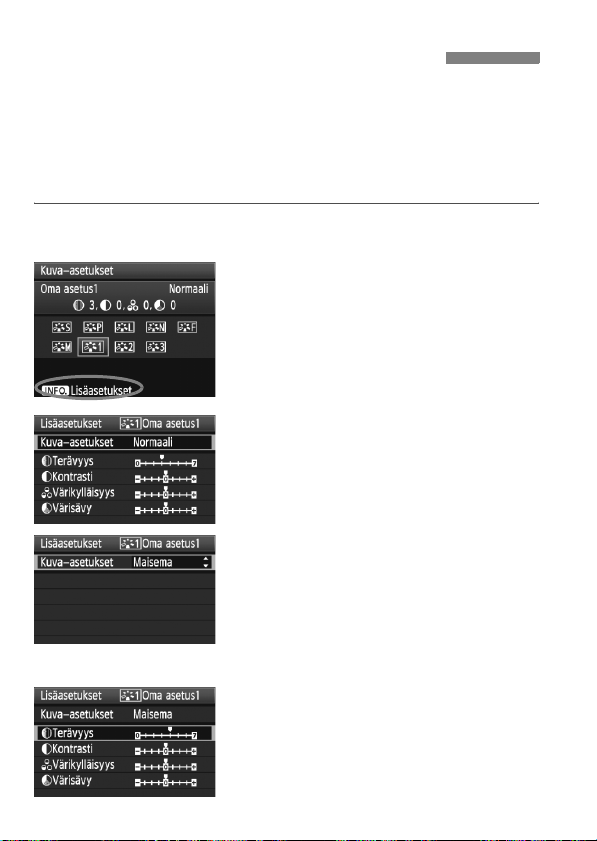
A Kuva-asetuksen tallentaminen
Voit valita kuva-asetukset-perusasetuksen, kuten [Muotokuva] tai
[Maisema], säätää sen parametreja ja tallentaa sen [Oma asetus1]-,
[Oma asetus2]- tai [Oma asetus3]-kohtaan.
Voit luoda kuva-asetuksia, joiden parametrit, kuten terävyys ja kontrasti, ovat
erilaiset. Voit myös määrittää kameraan tallennetun kuva-asetuksen
parametrejä mukana toimitetulla ohjelmistolla.
Paina <A>-painiketta.
1
Valitse [Oma asetus].
2
Valits e [Oma asetus*] kääntämällä
<6>- tai <5>-valitsinta ja paina
sitten <B>-painiketta.
Paina <0>-painiketta.
3
Kun olet valinnut [Kuva-asetukset]-
asetuksen, paina <0>-painiketta.
Valitse kuva-asetukset-perusasetus.
4
Valitse kuva-asetus <5>-valitsimella
ja paina sitten <0>-painiketta.
Jos haluat määrittää mukana
toimitetulla ohjelmistolla kameraan
tallennetun kuva-asetuksen
parametrejä, valitse kuva-asetus tässä.
Valitse parametri.
5
Valits e <5>-valitsimella parametri,
kuten [Terävyys] ja paina sitten
<0>-painiketta.
70

A Kuva-asetuksen tallentaminen
Määritä parametri.
6
Säädä parametri mieleiseksesi
<5>-valitsimella ja paina sitten
<0>-painiketta.
Lisätietoja on kohdassa
"Kuva-asetuksen mukauttaminen"
sivuilla 68-69.
Tallenna uusi kuva-asetus
painamalla <M>-painiketta.
Kuva-asetukset-valintanäyttö
avautuu uudelleen.
X Kuva-asetukset-perusasetus näkyy
kohdan [Oma asetus*] oikeassa
reunassa.
Jos kuva-asetus on jo tallennettu [Oma asetus*]-asetukseksi, kuvaasetukset-perusasetuksen muuttaminen vaiheessa 4 mitätöi tallennetun
kuva-asetuksen parametrit.
Voit ottaa kuvia tallennetulla kuva-asetuksella valitsemalla edellisen sivun
vaiheen 2 mukaisesti [Oma asetus*] ja ottamalla sitten kuvan.
71

Valkotasapainon määrittäminen
Valkotasapaino (WB) saa valkoiset alueet näyttämään valkoisilta. Normaalisti
<
Q
> (Automaatti) -asetus valitsee oikean valkotasapainon. Jos luonnollisen
näköisiä värejä ei voida saavuttaa <
valkotasapainon manuaalisesti sopivaksi kyseiseen valonlähteeseen.
Näyttö Tila Värilämpötila (noin K: kelviniä)
Q Automaatti 3000–7000
W Päivänvalo 5200
E Va rjo 7000
R
Pilvinen, hämärä, auringonlasku
Y Keinovalo 3200
U Valkoinen loisteputki 4000
I Salaman käyttö 6000
O Mukautettu (s. 73) 2000–10000
P Värilämpötila (s. 78) 2500–10000
Tietoja valkotasapainosta
Ihmissilmälle valkoinen kohde näyttää valkoiselta valaistuksesta riippumatta.
Digitaalikamerassa värilämpötilaa säädetään ohjelmistolla, jotta valkoiset
alueet näyttäisivät valkoisilta. Tämä säätö on värinkorjauksen perustana.
Tuloksena on luonnolliselta näyttävät värit kuvissa.
Q
>-asetuksella, voit määrittää
Paina <B>-painiketta. (9)
1
Paina <
B
kertaa, jolloin valkotasapaino ilmestyy
taka-LCD-paneelin oikeaan yläkulmaan.
Valitse valkotasapainoasetus.
2
Valitse valkotasapaino <5>-valitsimella.
>-painiketta kerran tai kaksi
WB z Kortti/kuvan koko
6000
Voit määrittää valkotasapainon myös [1 Valkotasapaino]-valikossa.
Määritä oma WB valitsemalla [PC-*]. Tallenna oma WB kameraan
mukana toimitetulla ohjelmistolla. Jos omaa WB:tä ei ole rekisteröity,
[PC-*] ei ilmesty näyttöön.
72

O Valkotasapainon säätö
Mukautetulla valkotasapainoasetuksella voit määrittää valkotasapainon
manuaalisesti tietyn valonlähteen mukaan. Kameraan voi rekisteröidä
enintään viisi säädettyä valkotasapainotietoa. Voit myös lisätä nimen
(selitteen) säädettyyn valkotasapainotietoon.
3 WB-säädön rekisteröinti
Valkotasapainon säädön voi rekisteröidä kahdella tavalla. Voit joko ottaa
kuvan ja rekisteröidä sen tai rekisteröidä kuvan, joka on jo tallennettu kortille.
Ota ja rekisteröi kuva
Valitse [WB-säädön rekist.].
1
Valits e [1]-välilehdessä [WB-
säädön rekist.] ja paina sitten
<0>-painiketta.
Valitse säädetyn WB:n numero
2
rekisteröintiä varten.
Paina <0>-painiketta.
Valitse kääntämällä <5>-valitsinta
arvo 1–5 <O*>-kohtaan ja paina
sitten <0>-painiketta. Säädetty WBtieto rekisteröidään valitun numeron
kohdalle.
Valitse [Tallenna ja rekisteröi
3
kuva].
Valits e <5>-valitsimella [Tallenna
ja rekisteröi kuva] ja paina sitten
<0>-painiketta.
X LCD-näyttö kytkeytyy pois päältä
ja valittu numero [ * ] vilkkuu LCDtakapaneelissa.
73

O Valkotasapainon säätö
Kuvaa yksivärinen valkoinen
4
kohde.
Selkeän, valkoisen kohteen täytyy
täyttää pistemittausympyrä.
Tarkenna käsin ja määritä
normaalivalotus valkoiselle kohteelle.
Pistemittausympyrä
Mitä tahansa valkotasapainotilaa
voi käyttää.
X Säädetty WB-tieto rekisteröidään.
Katso lisätietoja säädetyn WB:n
käytöstä kohdasta "Valinta ja kuvaus
säädetyllä WB-tiedolla" (s. 76).
Säädetyn valkotasapainon tiedot voidaan rekisteröidä seuraavalla
tavalla:
1. Valitse painamalla <B>-painiketta ja kääntämällä <5>-valitsinta
<O> (s. 72).
2. Valitse sitten <6>-valitsimella numero, jonka kohdalle haluat
rekisteröidä säädetyn valkotasapainon.
3. Paina <A>-painiketta.
→ [ * ] vilkkuu taka-LCD-paneelissa.
4. Ota kuva yksivärisestä, valkoisesta kohteesta vaiheessa 4 kuvatulla
tavalla.
→ Säädetty WB-tieto rekisteröidään valitun numeron kohdalle.
Kun kuva on otettu, rekisteröityä säädettyä valkotasapainoa käytetään.
Jos kuvan valotus eroaa paljon vakiovalotuksesta, oikeaa
valkotasapainoa ei ehkä voida vahvistaa Jos näyttöön ilmestyy [Oikeaa
WB:ia ei voida vahvistaa valitulle kuvalle] vaiheessa 4, palaa takaisin
vaiheeseen 1 ja yritä uudelleen.
Vaiheessa 4 otettua kuvaa ei tallenneta kortille.
Valkoisen kohteen sijaan 18 %:n harmaakortti (saatavilla kaupasta) voi
saada aikaan tarkemman valkotasapainon.
74

O Valkotasapainon säätö
Rekisteröi kuva kortille
Ota ensin kuva selkeästä, valkoisesta esineestä kohdan "Ota ja rekisteröi
kuva" vaiheessa 4
kuvalle voidaan sitten rekisteröidä säädetty valkotasapaino.
vaiheeseen 2 asti ovat samat kuin kohdassa "Ota ja rekisteröi kuva".
(s. 73, 74)
esitetyllä tavalla. Kortille tallennetulle
Valitse [WB-säädön rekist.].
1
Valitse säädetyn WB:n numero
2
jonka haluat rekisteröidä.
Valitse [Rekisteröi kuva kortille].
3
Valitse <5>-valitsimella [
kuva kortille
painiketta.
X Kortille tallennetut kuvat näytetään.
Valitse kuva, jota käytetään
4
säädetyn WB-tiedon rekisteröintiin.
Voit näyttää myös neljän tai yhdeksän kuvan
luettelokuvan painamalla <
Valitse säädetylle WB-tiedolle
rekisteröitävä kuva <5>-valitsimella
ja paina sitten <0>-painiketta.
Valitse [OK].
5
Valits e <5>-valitsimella [OK] ja
paina sitten <0>-painiketta.
Säädetty WB-tieto rekisteröidään. Kun
X
ilmoitus tulee näkyviin, palaa vaiheeseen
3 painamalla <
Katso lisätietoja säädetyn WB:n
käytöstä kohdasta "Valinta ja kuvaus
säädetyllä WB-tiedolla" (s. 76).
] ja paina sitten <0>-
0
>-painiketta.
Toimenpiteet
Rekisteröi
y
>-painiketta.
Jos kuvaushetken kuva-asetuksena oli [Mustavalko] (s. 67), kuvaa ei voi
valita vaiheessa 4.
75

O Valkotasapainon säätö
3 Valinta ja kuvaus säädetyllä WB-tiedolla
Rekisteröity kuva
Voit myös valita säädetyn valkotasapainon numeron, kun katsot taka-LCDpaneelia. Paina <
sitten rekisteröidyn säädetyn valkotasapainon numero <
3 Säädetyn WB-tiedon nimeäminen
Voit myös lisätä nimen (selitteen) säädettyyn valkotasapainotietoon.
B
Valitse säädetyn WB:n numero
1
WB-säädön rekisteröintinäytöstä,
valitse numero rekisteröidylle
säädetylle WB:lle.
Valitse [Käytä WB-asetuksena].
2
Käännä <5>-valitsinta ja valitse
[Käytä WB-asetuksena] ja paina
sitten <0>-painiketta.
X Valkotasapaino asetetaan
rekisteröityyn <O*>.
Ota kuva.
3
X Kuva otetaan <O*>-asetuksella.
>-painiketta ja valitse <5>-valitsimella <O>. Valitse
Valitse säädetyn WB:n numero
1
Valitse säädetyn
valkotasapainotiedon
rekisteröintinäytöstä säädetyn
valkotasapainon numero, johon nimi
lisätään.
6
>-valitsimella.
76

O Valkotasapainon säätö
Valitse [Lisää selite].
2
Valits e <5>-valitsimella
[Lisää selite] ja paina sitten
<0>-painiketta.
Kirjoita nimi.
3
Paina <H>-painiketta, jolloin
tekstilaatikon ympärille ilmestyy
värilliset kehykset ja tekstin voi
kirjoittaa.
Käytä <5>-valitsinta tai <9>-
valitsinta :n siirtämiseen ja valitse
haluttu merkki. Syötä se painamalla
<0>-painiketta.
Voit syöttää enintään 20 merkkiä.
Poista merkki painamalla <L>-
painiketta.
Poistu asetuksesta.
4
Kun olet kirjoittanut nimen,
paina <M>-painiketta.
X Nimi tallennetaan ja näyttö palaa
vaiheeseen 2. Kirjoitettu nimi näkyy
<O*>-kuvakkeen alla.
Nimi, josta käy ilmi valkotasapainosäädön paikka ja valolähteen tyyppi, lisää
käyttömukavuutta.
77

P Värilämpötilan määrittäminen
Voit määrittää valkotasapainon värilämpötilan Kelvin-asteissa. Tämä on
edistyneille käyttäjille.
Paina <B>-painiketta. (9)
1
Paina <B>-painiketta kerran tai
kaksi kertaa, jolloin valkotasapaino
ilmestyy LCD-takapaneelin oikeaan
yläkulmaan.
WB z Kortti/kuvan koko
Valitse <P>.
2
Valits e <5>-valitsimella <P>.
Määritä haluamasi värilämpötila.
3
Määritä värilämpötila <6>-
valitsimella.
Värilämpötila voidaan määrittää
välillä 2500 K–10000 K, 100 K-asteen
välein.
Kun määrität keinovalon lähteen värilämpötilaa, määritä tarvittaessa
valkotasapainon korjaus (magenta tai vihreä).
Jos haluat määrittää <P>-arvon kaupasta hankittavalla
värilämpötilamittarilla mitattuun lukemaan, ota koekuvia ja säädä
asetusta, jotta se kompensoisi värilämpötilamittarilla saadun lukeman
ja kameran värilämpötilalukeman välistä eroa.
Voit määrittää valkotasapainon myös [1 Valkotasapaino]-valikossa.
78

u Valkotasapainon korjaus
Voit korjata määritettyä valkotasapainoa. Korjauksella on sama vaikutus
kuin kaupasta ostettavilla värilämpötilanmuuntosuotimen tai
värinkorjailusuotimen käytöllä. Värejä voi korjata yhdeksänportaisella
asteikolla.
Tämä on tarkoitettu edistyneille käyttäjille, jotka osaavat käyttää
värilämpötilanmuuntoa tai värinkorjailusuotimia.
Valkotasapainon korjaus
Valitse [WB-säätö].
1
Valits e [1]-välilehdessä [WB-säätö]
ja paina sitten <0>-painiketta.
Määritä valkotasapainon korjaus.
2
Siirrä <9>-painikkeella " "-merkki
haluamaasi kohtaan.
B on sininen, A on keltainen, M on
magenta ja G on vihreä. Väriä
Esimerkkiasetus: A2, G1
korjataan vastaavaan suuntaan.
Oikeassa yläkulmassa näkyvä
"Siirto" osoittaa suunnan ja
korjauksen määrän.
Jos painat <B>-painiketta, kaikki
[WB-säätö]-asetukset peruutetaan.
Poistu asetuksesta ja palaa valikkoon
painamalla <0>-painiketta.
Valkotasapainon korjauksen aikana etsimessä ja taka-LCD-paneelissa
näkyy <u>-kuvake.
Yksi sinisen ja keltaisen värin säätöyksikkö vastaa
värilämpötilanmuuntosuodattimen 5 mirediä. (Mired on mittayksikkö,
joka ilmaisee värilämpötilanmuuntosuodattimen voimakkuuden.)
79

u Valkotasapainon korjaus
Valkotasapainon automaattinen haarukointi
Yhdestä valokuvasta voi ottohetkellä tallentaa kolme kuvaa, joilla kaikilla on
eri väritasapaino Kuva haarukoidaan joko sinisen ja keltaisen tai magentan
ja vihreän asteikolla sen mukaan, mikä on valkotasapainon nykyinen
värilämpötila. Tätä kutsutaan valkotasapainon haarukoinniksi (WB-säätö).
Haarukoinnin arvoksi voidaan määrittää ±3 yksikköä yhden yksikön välein.
Määritä valkotasapainon haarukoinnin määrä.
Kun käännät <5>-valitsinta valkotasapainon
korjauksen vaiheessa 2, näytössä näkyvä
"
merkki "
muuttuu merkiksi "
"
(3 pistettä).
Voit säätää sinisen ja keltaisen
B/A-asteikko ±3 yksikköä
haarukointia (B/A) kääntämällä valitsinta
oikealle ja magentan ja vihreän (M/G)
haarukointia kääntämällä sitä vasemmalle.
X
Näytön oikeassa laidassa oleva "
Haaruk.
"-kohta
ilmoittaa haarukoinnin suunnan ja haarukointitason.
Jos painat <
WB-säätö
[
B
>-painiketta, kaikki
]-asetukset peruutetaan.
Poistu asetuksesta ja palaa valikkoon
painamalla <0>-painiketta.
Haarukointijärjestys
Kuvat haarukoidaan seuraavassa järjestyksessä: 1. normaali valkotasapaino,
2. sininen (B) väritasapaino ja 3. keltainen (A) väritasapaino tai 1. normaali
valkotasapaino, 2. magenta (M) väritasapaino, 3. vihreä (G) väritasapaino.
Valkotasapainon haarukoinnin aikana jatkuvan kuvauksen maksimijakso
on alhaisempi ja otettavien kuvien määrä on yksi kolmasosa normaalista.
Myös valkotasapainokuvake vilkkuu taka-LCD-paneelissa.
Voit myös säätää valkotasapainon korjauksen ja haarukointiasetuksen
yhdessä valkotasapainon haarukoinnin kanssa. Jos säädät
haarukointiasetuksen yhdessä valkotasapainon haarukoinnin kanssa,
yhtä otosta varten tallennetaan yhteensä yhdeksän kuvaa.
Koska yhdelle otokselle tallennetaan kolme kuvaa, tallentaminen korttiin
kestää tavallista pidempään.
"Haaruk." tarkoittaa haarukointia.
80
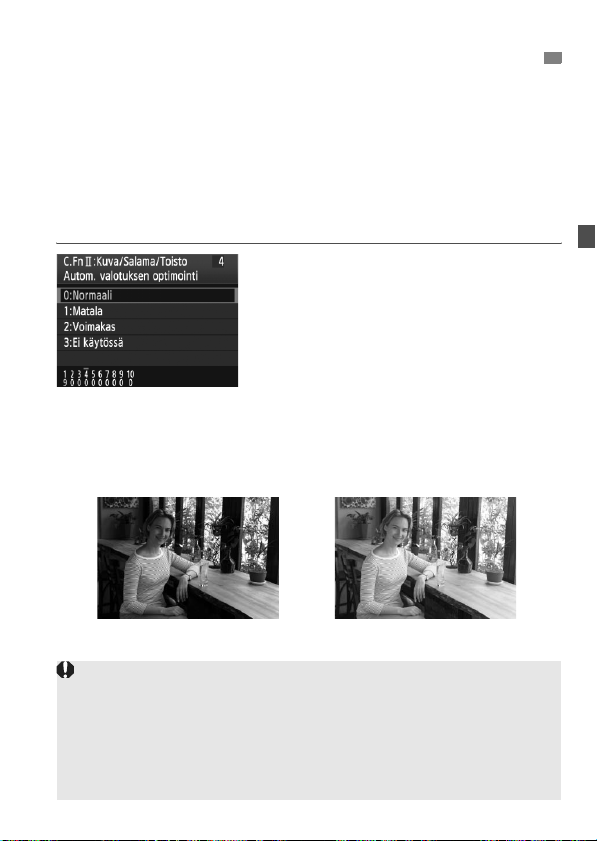
Auto Lighting Optimizer (Autom. valotuksen optimointi)
Jos kuva näyttää liian tummalta tai kontrasti liian heikolta, kuvan
kirkkautta ja kontrastia voidaan korjata automaattisesti. JPEG-kuvien
korjaus tehdään kuvaushetkellä. Asetustiedot lisätään RAW-kuviin ja
automaattinen korjaus on mahdollista mukana toimitetulla Digital Photo
Professional -ohjelmalla.
Oletusarvoksi on määritetty [Normaali]. [8C.Fn II -4: Auto Lighting
Optimizer/Autom. valotuksen optimointi]-asetuksella voit säätää
korjausmäärää (s. 215).
Määritä [8C.Fn II -4: Auto
1
Lighting Optimizer/Autom.
valotuksen optimointi].
Määritä korjauksen määrä.
Katso lisätietoja valinnaisen
toiminnon määrittämisestä
sivulta 204.
Ota kuva.
2
Kuva tallennetaan tarvittaessa
korjatulla kirkkaudella ja kontrastilla.
Î
Esimerkki korjatusta kirkkaudesta
Jos [8C.Fn II -4: Auto Lighting Optimizer/Autom. valotuksen
optimointi]-asetus on muu kuin [3: Ei käytössä], kuva voi edelleen
näyttää kirkkaalta, vaikka käsisäätöinen valotus, valotuksen korjaus tai
salamavalotuksen korjaus on määritetty tummentamaan valotusta. Jos
haluat tummemman valotuksen, määritä Auto Lighting Optimizer (Autom.
valotuksen optimointi) -asetukseksi ensin [3: Ei käytössä] (s. 215).
Joissakin kuvausolosuhteista kohina voi lisääntyä.
81

3 Objektiivin reunojen valaistuksen korjaus
Objektiivin ominaisuuksien vuoksi kuvan neljä kulmaa saattavat näyttää
tummemmilta. Tätä kutsutaan objektiivin vinjetoinniksi eli reunojen
valaistuksen heikkenemiseksi. JPEG-kuvien korjaus tehdään
kuvaushetkellä. Asetustiedot lisätään RAW-kuviin ja automaattinen korjaus
on mahdollista mukana toimitetulla Digital Photo Professional -ohjelmalla.
Oletusasetus on [Päällä].
Valitse [Reunojen valaist.
1
korjaus].
Valits e [1]-välilehdestä [Reunojen
valaist. korjaus] ja paina sitten
<0>-painiketta.
Määritä korjausasetus.
2
Tarkasta näytöstä, että [
käytettävissä
olevalle objektiiville.
Jos [Korjaustiedot puuttuvat]
näkyy, katso "Tietoja objektiivin
korjaustiedoista" seuraavalla sivulla.
Valits e <5>-valitsimella [Päällä] ja
paina sitten <0>-painiketta.
Ota kuva.
3
Kuva tallennetaan reunojen valaistus
korjattuna.
Korjaustiedot
] näytetään kamerassa
82
Korjaus käytössä Korjaus ei käytössä
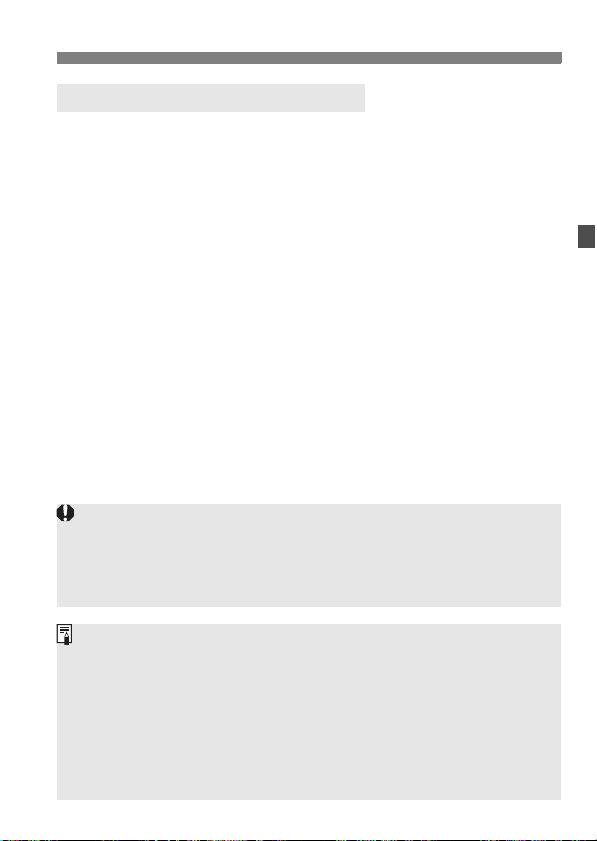
3 Objektiivin reunojen valaistuksen korjaus
Tietoja objektiivin korjaustiedoista
Kamerassa on jo objektiivin reunojen valaistuksen korjaustiedot noin
25 objektiiville. Jos valitset [Päällä] vaiheessa 2, reunojen valaistuksen
korjaus tapahtuu automaattisesti mille tahansa objektiiville, jonka tiedot
on tallennettu kameraan.
Mukana toimitetulla EOS Utility -ohjelmistolla voit tarkastaa, minkä
objektiivien korjaustiedot on tallennettu kameraan. Voit myös tallentaa
aiemmin tallentamattomien objektiivien korjaustiedot. Katso lisätietoja
EOS Utility -ohjelmiston PDF-muotoisesta CD-levyllä olevasta
Ohjelmiston käyttöoppaasta.
Jo otettujen JPEG-kuvien reunojen valaistusta ei voi korjata.
Kuvausolosuhteista riippuen kuvan reunoilla voi esiintyä kohinaa.
Käytettäessä muuta kuin Canon-objektiivia korjauksen määrittäminen
arvoon [Pois] on suositeltavaa siinäkin tapauksessa, että [Korjaustiedot
käytettävissä] näkyisi näytössä.
Objektiivin reunojen valaistuksen korjausta käytetään, vaikka etsimen
jatke olisi kiinnitetty.
Jos kiinnitetyn objektiivin korjaustietoja ei ole tallennettu kameraan,
lopputulos on sama kuin jos korjaus on asetettu arvoon [Pois].
Käytetty korjauksen määrä on hieman pienempi kuin maksimikorjauksen
määrä, jonka voi määrittää Digital Photo Professional -ohjelmistossa
(toimitettu mukana).
Jos objektiivissa ei ole etäisyystietoja, korjauksen määrä on pienempi.
Mitä suurempi ISO-herkkyys on, sitä matalampi korjauksen määrä on.
83

3 Kansion luominen ja valitseminen
Voit vapaasti luoda ja valita kansion, johon otetut kuvat tallennetaan.
Tämä on valinnaista, sillä otettujen kuvien tallentamiseen luodaan
kansio automaattisesti.
Kansion luominen
Valitse [Tallen.+muisti/kansio
1
valinta].
Valits e [5]-välilehdessä
[Tallen.+muisti/kansio valinta]asetus ja paina sitten <0>painiketta.
Valitse [Kansio].
2
Valits e [Kansio] ja paina sitten
<0>-painiketta.
Valitse [Luo kansio].
3
Valits e [Luo kansio] kääntämällä
<5>-valitsinta ja paina sitten
<0>-painiketta.
Valitse [OK].
4
Valits e <5>-valitsimella [OK] ja
paina sitten <0>-painiketta.
X Luodaan uusi kansio, jonka numero
on yhtä korkeampi kuin edellisen
kansion.
84

3 Kansion luominen ja valitseminen
Kansion valitseminen
Matalin kuvanumero
Kansion kuvien
lukumäärä
Kansion nimi
Korkein kuvanumero
Tietoja kansioista
Esimerkiksi "100EOS1D"-kansion nimi alkaa kolmella numerolla
(kansionumero), minkä jälkeen tulee viisi aakkosnumeerista merkkiä.
Kansioon mahtuu korkeintaan 9999 kuvaa (kuvanumero 0001-9999). Kun
kansio täyttyy, luodaan automaattisesti uusi kansio, jonka numero on yhtä
suurempi kuin edellisen kansion. Jos käytetään manuaalista nollausta (s. 89),
uusi kansio luodaan automaattisesti. On mahdollista luoda kansiot, joiden
numerointi on 100–999.
Kansioiden luominen PC-tietokoneella
Kun kortti on avoimena näytöllä, luo uusi kansio nimeltä "DCIM". Avaa DCIMkansio ja luo niin monta kansiota kuin tarvitset kuviesi tallentamiseen ja
järjestämiseen. Kansion nimen tulee noudattaa muotoa "100ABC_D", missä
kolme ensimmäistä numeroa on 100–999 ja niiden jälkeen tulee viisi
aakkosnumeerista merkkiä. Nämä viisi merkkiä voivat olla pienten ja isojen
kirjainten (A–Z), numeroiden ja alaviivan '_' yhdistelmiä. Kansion nimessä ei
voi olla välilyöntiä. Kansioilla ei myöskään voi olla samaa kolminumeroista
lukua vaikka sitä seuraavat kirjaimet olisivatkin erilaiset, esim: "100ABC_D" ja
"100W_XYZ".
Kun Valitse kansio -näyttö on
näkyvissä, käännä <5>-valitsinta ja
valitse haluamasi kansio, paina sitten
<0>-painiketta.
X Kansio, jonne otetut kuvat
tallennetaan, valitaan.
Seuraavat otetut kuvat tallennetaan
valittuun kansioon.
85

3 Tiedostonimen muuttaminen
Tiedostonimessä on neljä aakkosnumeerista merkkiä,
joiden perässä on 4-numeroinen kuvanumero (s. 88)
ja tunniste. Ensimmäiset neljä aakkosnumeerista
merkkiä on määritetty tehtaalla, ja ne ovat yksilölliset
kameralle. Voit kuitenkin muuttaa niitä.
"Käyttäjäasetus1"-asetuksella voi vaihtaa ja tallentaa neljä haluamaasi
merkkiä. Jos tallennat kolme merkkiä "Käyttäjäasetus2"-asetuksella, neljäs
jäljellä oleva merkki lisätään automaattisesti osoittamaan kuvan kokoa.
Tiedostonimen tallentaminen tai muuttaminen
Valitse [Tiedostonimi].
1
Valits e [5]-välilehdessä
[Tiedostonimi] ja paina sitten
<0>-painiketta.
Valitse [Muuta käyttäjäasetus].
2
Valits e <5>-valitsimella [Muuta
käyttäjäasetus*] ja paina sitten
<0>-painiketta.
Kirjoita haluamasi
3
aakkosnumeeriset merkit.
Kirjoita kohtaan Käyttäjäaset.1 neljä merkkiä.
Kirjoita kohtaan Käyttäjäaset.2 kolme merkkiä.
Poista tarpeettomat merkit painamalla
<L>-painiketta.
Paina <H>-painiketta, jolloin
tekstilaatikon ympärille ilmestyy värilliset
kehykset ja tekstin voi kirjoittaa.
Käytä <5>-valitsinta tai <9>-
valitsinta :n siirtämiseen ja valitse
haluttu merkki. Syötä se painamalla
<0>-painiketta.
(esim.) BE3B0001.JPG
86

3 Tiedostonimen muuttaminen
Poistu asetuksesta.
4
Kirjoita tarvittava määrä
aakkosnumeerisia merkkejä ja paina
sitten <M>-painiketta.
X Uusi tiedostonimi rekisteröidään ja
vaiheen 2 näkymä ilmestyy näyttöön.
Valitse tallennettu tiedostonimi.
5
Valits e <5>-valitsimella
[Tiedostonimi] ja paina sitten
<0>-painiketta.
Valitse rekisteröity tiedostonimi
<5>-valitsimella ja paina sitten
Asetukset
Tietoja asetuksesta Käyttäjäaset.2
Kun valitset Käyttäjäasetuksella 2 rekisteröidyn "*** + kuvan koko"tiedostonimen ja otat kuvan, kuvan kokoa ilmaiseva merkki liitetään
automaattisesti tiedostonimeen neljänneksi merkiksi vasemmalta.
Kuvan kokoa ilmaisevien merkkien selitykset:
"*** L" = 3, 1 "***M" = 4, K1
"*** N" = 5 "***S" = 6, 61
Kun kuva siirretään tietokoneelle, automaattisesti liitetty neljäs numero
siirtyy mukana. Siten voit katsoa kuvan koon avaamatta kuvaa.
Kuvatyyppi (RAW tai JPEG) voidaan erottaa tunnisteella.
<0>-painiketta.
Jos Käyttäjäasetus 2 on rekisteröity,
valitse "*** (3 rekisteröityä merkkiä) +
kuvan koko".
Ensimmäinen merkki ei voi olla alaviiva "_".
JPEG-kuvien tunniste on ".JPG", RAW-kuvien ".CR2" ja videoiden
".MOV".
Kun kuvaat videokuvaa käyttäjäasetuksella 2, tiedostonimen neljäs
merkki on alaviiva "_".
87

3 Kuvanumerointitavat
Nelinumeroiset kuvatiedostojen numerot ovat
verrattavissa filmirullan ruutunumeroihin.
Otetuille kuville annetaan juokseva numero
välillä 0001–9999 ja ne tallennetaan samaan
kansioon. Voit muuttaa kuvanumeroinnin tapaa.
Valitse [Kuvanumerointi].
1
Valits e [5]-välilehdessä
[Kuvanumerointi] ja paina sitten
<0>-painiketta.
Valitse kuvanumeroinnin menetelmä.
2
Valitse haluamasi menetelmä <5>valitsimella ja paina sitten <
Jatkuva
Kuvien numerointi jatkuu juoksevana vaikka kortti vaihdettaisiin
tai uusi kansio luotaisiin.
Jopa kortin vaihtamisen, kansion luomisen tai kohdekortin muuttamisen
jälkeen (kuten f → g), tallennettujen kuvanumerointi jatkuu sarjana
numeroon 9999 asti. Tämä on käytännöllistä, kun haluat tallentaa
numeroilla 0001–9999 numeroituja kuvia useille korteille tai kansioita
yhteen kansioon omalle tietokoneellesi.
Jos vaihdetulla kortilla tai olemassa olevassa kansiossa on aiemmin
tallennettuja kuvia, uusien kuvien numerointi saattaa jatkua kortilla
olevien kuvien mukaisesti. Jos käytät jatkuvaa kuvanumerointia,
käytä joka kerta alustettua korttia.
Kuvanumerointi kortin
vaihtamisen jälkeen
Kortti A (f) Kortti B (g)
XXXX0052XXXX0051
(esim.) BE3B0001.JPG
0
>-painiketta.
Kuvanumerointi kansion
luomisen jälkeen
Kortti A
100 101
XXXX0052XXXX0051
Järjestyksessä seuraava tiedoston numero
88

3 Kuvanumerointitavat
Auto.nollaus
Kuvanumerointi alkaa uudelleen 0001:stä aina, kun kortti
vaihdetaan tai uusi kansio luodaan.
Jopa kortin vaihtamisen, kansion luomisen ja kohdekortin kytkemisen
(kuten f → g) jälkeen, tallennettujen kuvien numerointi jatkuu sarjana
numerosta 0001. Tämä on kätevää, jos haluat järjestää kuvat korttien
tai kansioiden mukaan.
Jos vaihdetulla kortilla tai olemassa olevassa kansiossa on aiemmin
tallennettuja kuvia, uusien kuvien numerointi saattaa jatkua kortilla
olevien kuvien mukaisesti. Jos haluat tallentaa kuvat niin, että
numerointi alkaa aina numerosta 0001, käytä uutta alustettua korttia
joka kerta.
Kuvanumerointi kortin
vaihtamisen jälkeen
Kortti A (f) Kortti B (g)
XXXX0051
Kuvanumerointi alkaa alusta
100X0001
Kuvanumerointi kansion
luomisen jälkeen
Kortti A
100 101
XXXX0051 XXXX0001
Man. nollaus
Kuvien numerointi nollataan numeroon 0001 tai aloitetaan
numerosta 0001 uudessa kansiossa.
Kun nollaat kuvanumeroinnin manuaalisesti, uusi kansio luodaan
automaattisesti ja siihen tallennettujen kuvien numerointi alkaa
numerosta 0001.
Tämä on kätevää, jos esimerkiksi haluat, että eilen otetut kuvat tallentuvat
eri kansioon kuin tänään otetut. Manuaalisen nollauksen jälkeen
kuvanumeroinnin asetukseksi tulee jälleen Jatkuva tai Auto. nollaus.
Jos kuvanumero kansiossa 999 on 9999, kameralla ei voi kuvata, vaikka
kortissa olisikin vielä tilaa. LCD-näyttöön tulee viesti, joka kehottaa
vaihtamaan kortin. Vaihda kortti uuteen.
89
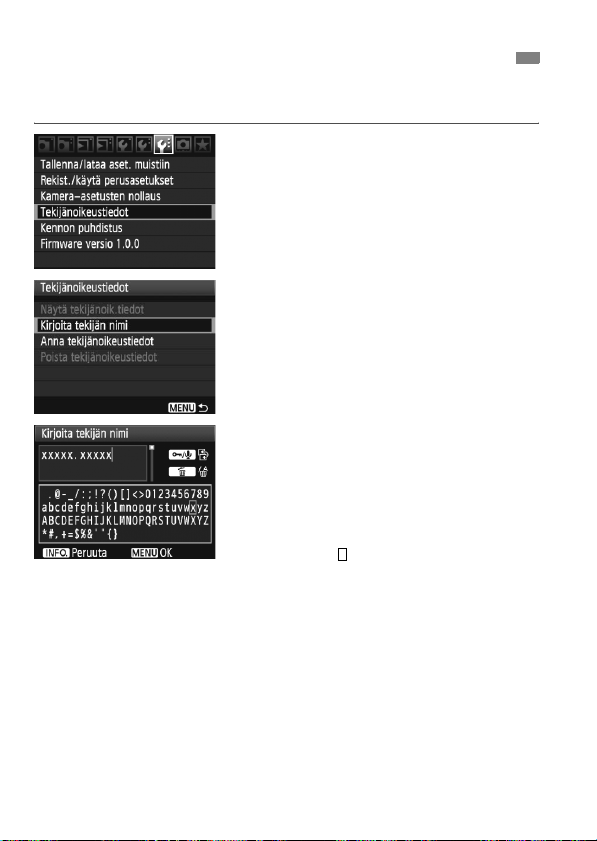
3
Kun määrität tekijänoikeustiedot, ne liitetään kuvaan Exif-tietoina.
Voit tarkastaa tekijänoikeustiedot kamerasta.
Tekijänoikeustietojen määrittäminen
Valitse [Tekijänoikeustiedot].
1
Valits e [7]-välilehdessä
[Tekijänoikeustiedot] ja paina sitten
<0>-painiketta.
Valitse haluamasi asetus.
2
Käännä <5>-valitsinta, valitse joko
[Kirjoita tekijän nimi] tai [Anna
tekijänoikeustiedot] ja paina
<0>-painiketta.
Kirjoita teksti.
3
Paina <H>-painiketta ja
tekstilaatikon ympärille ilmestyy
värilliset kehykset. Tekstiä voi
kirjoittaa.
Käytä <5>-valitsinta tai <9>-
valitsinta :n siirtämiseen ja valitse
haluttu merkki. Syötä se painamalla
<0>-painiketta.
Voit syöttää enintään 63 merkkiä.
Poista merkki painamalla <L>-
painiketta.
Poistu asetuksesta.
4
Kun olet kirjoittanut nimen, paina
<M>-painiketta
X Nimi tallennetaan ja näyttö palaa
vaiheeseen 2.
90

3 Tekijänoikeustietojen määrittäminen
Tekijänoikeustietojen tarkastaminen
Kun valitset [Näytä tekijänoik.tiedot]
edellisen sivun vaiheessa 2, voit
tarkastaa [Tekijä]- ja [Tekijänoikeus]-
tiedot, jotka olet syöttänyt.
Tekijänoikeustietojen poistaminen
Kun valitset [Poista tekijänoikeustiedot] edellisen sivun vaiheessa 2,
voit poistaa [Tekijä]- ja [Tekijänoikeus]-tiedot.
Voit myös syöttää tekijänoikeustietoja mukana toimitetulla EOS Utility
-ohjelmistolla.
91

3 Väriavaruuden määrittäminen
Väriavaruus tarkoittaa toistettavien värien valikoimaa. Tässä
kamerassa voit määrittää kuvalle väriavaruuden sRGB tai Adobe RGB.
Tavalliselle kuvaukselle suositellaan sRGB-väriavaruutta.
Valitse [Väriavaruus].
1
Valits e [1]-välilehdessä
[Väriavaruus] ja paina
<0>-painiketta.
Määritä haluamasi väriavaruus.
2
Valits e [sRGB] tai [Adobe RGB] ja
paina sitten <0>-painiketta.
Tietoja Adobe RGB -väriavaruudesta
Tätä väriavaruutta käytetään enimmäkseen painettavissa kuvissa
ja kaupallisiin tarkoituksiin. Käytä tätä asetusta vain, jos hallitset
kuvankäsittelyn ja jos Adobe RGB -väriavaruus sekä Design rule for
Camera File System 2.0 (Exif 2.21) -järjestelmä ovat sinulle tuttuja.
Kuva näyttää erittäin himmeältä sRGB-tietokoneympäristössä ja
tulostettuna tulostimella, joka ei tue Design rule for Camera File
System 2.0 (Exif 2.21) -standardia. Kuvan jälkikäsittely ohjelmistolla
on siksi tarpeen.
Jos stillkuva on otettu Adobe RGB -väriavaruudella, tiedostonimen
ensimmäinen merkki on alaviiva "_".
Lisätietoja ICC-profiilista on CD-levyllä olevassa PDF-muotoisessa
Ohjelmiston käyttöoppaassa.
92

3
Tarkennustilan ja
kuvaustaajuuden määrittäminen
AF-aluekehyksessä on
45 AF-pistettä (39 tarkkaa,
ristikkotyyppistä pistettä ja
6 AF-pistettä). Voit valita minkä
tahansa 45 AF-pisteestä
sommittelua varten.
Voit myös valita tarkennustilan ja kuvaustaajuuden,
joka parhaiten vastaa kuvausolosuhteita ja kohdetta.
<f> tarkoittaa automaattitarkennusta. <g> tarkoittaa
käsintarkennusta.
93

E: Tarkennustilan valitseminen
Valitse kuvausolosuhteisiin ja kohteeseen sopiva tarkennustila.
Käännä objektiivissa oleva
1
tarkennustavan kytkin <AF>asentoon
Paina <o>-painiketta.
2
(9)
Valitse tarkennustila.
3
Tarkkaile ylä-LCD-paneelia ja käännä
<6>-valitsinta.
X : Kertatark.
Z : Jatkuva tark.
94

E: Tarkennustilan valitseminen
Kertatarkennus liikkumattomille kohteille
Sopii liikkumattomille kohteille.
Kun painat laukaisimen puoliväliin,
kamera tarkentaa vain kerran.
Kun tarkennus on saavutettu,
saavutetun tarkennuksen AF-piste
välähtää punaisena ja oikean
AF-piste
Oikean tarkennuksen merkkivalo
Jos tarkentaminen ei onnistu, oikean tarkennuksen merkkivalo <o>
vilkkuu etsimessä. Jos näin käy, kuvaa ei voi ottaa vaikka laukaisin
painettaisiin kokonaan pohjaan. Sommittele kuva uudelleen ja koeta
tarkentaa. Tai katso kohta "Kun automaattitarkennus ei toimi" (s. 100).
Jos [2 Äänimerkki]-valikko on määritetty [Pois]-asetukseen,
äänimerkkiä ei kuulu, kun tarkennus saavutetaan (s. 52).
tarkennuksen merkkivalo <o> palaa
etsimessä.
Arvioivassa mittauksessa
valotusasetus määritetään yhtä
aikaa tarkennuksen kanssa.
Kun pidät laukaisinta painettuna
puoliväliin, tarkennus lukittuu.
Voit halutessasi sommitella kuvan
uudelleen.
Tarkennus on mahdollista painamalla
<p>-painiketta.
Tarkennuksen lukitus
Kun tarkennus on saavutettu kertatarkennuksella, voit lukita tarkennuksen
kohteeseen ja sommitella kuvan uudelleen. Tätä kutsutaan "tarkennuksen
lukitukseksi". Se on kätevä, kun haluat tarkentaa kohteeseen, joka ei ole
AF-aluekehyksen sisällä.
95

E: Tarkennustilan valitseminen
Jatkuva tarkennus liikkuville kohteille
Tämä tarkennustila on liikkuville
kohteille, joita kuvattaessa
tarkennusetäisyys muuttuu
jatkuvasti. Kun pidät laukaisinta
painettuna puoliväliin, kohdetta
tarkennetaan jatkuvasti.
Kamera säätää valotuksen
kuvanottohetkellä.
Tarkennus on mahdollista painamalla
<p>-painiketta.
Tarkennuksen seuranta jatkuvalla tarkennuksella
Jos kohde liikkuu kameraa kohti tai siitä poispäin tasaisesti, kamera
seuraa kohdetta ja ennustaa tarkennusetäisyyden juuri ennen kuvan
ottamista. Tällä saavutetaan oikea tarkennus valotushetkellä.
Kun AF-pisteen valinta on automaattinen (s. 97), kamera käyttää
tarkennukseen ensin keskimmäistä AF-pistettä. Jos kohde liikkuu
poispäin keskimmäisestä AF-pisteestä automaattitarkennuksen
aikana, tarkennus jatkaa seuraamista niin kauan kuin kohde on
AF-aluekehyksen sisällä.
Kun AF-piste on valittu manuaalisesti, valittu AF-piste seuraa
kohdetta.
Jatkuvassa tarkennuksessa äänimerkkiä ei kuulu silloinkaan, kun tarkennus
on saatu aikaan. Etsimessä näkyvä oikean tarkennuksen merkkivalo <o>
ei myöskään syty.
96

S AF-pisteen valitseminen
Valitse yksi 45 AF-pisteestä automaattitarkennusta varten.
Käsivalinnalla voit valita yhden 45 AF-pisteestä.
Automaattivalinnalla kamera valitsee automaattisesti yhden
45 AF-pisteestä.
Paina <S>-painiketta. (9)
1
X Nykyinen AF-piste näkyy etsimessä.
Valitse AF-piste.
2
Käytä <9>-painiketta tai käännä
<6>- tai <5>-valitsinta.
Automaattivalinta : Automaattitarkennus
Käsivalinta : SEL (keskusta)
Kun käytössä on EF 70–200 mm f/2,8L USM -objektiivi ja jatke, käytä ainoastaan
keskimmäistä AF-pistettä. Muut AF-pisteet voivat aiheuttaa tarkennusvirheen.
Kun vaihdat pystysuuntaiseen AF-pisteeseen, kaksi AF-pistettä saattaa
syttyä. Tässä tapauksessa kuvaus tapahtuu kahdella automaattisesti valitulla
AF-pisteellä. Kun kaksi AF-pistettä on valittuna ja vaihdat vasemman- tai
oikeanpuoleiseen AF-pisteeseen, vain yksi AF-piste valitaan.
Valinta monivalitsimella
SEL AF (reunalla)
AF-pisteen valinta muuttuu siihen
suuntaan, johon kallistat <9>-
painiketta.
Valitse keskimmäinen AF-piste
painamalla <9>-valitsin suoraan
alas. Kun painat sen uudelleen
suoraan alas, se määrittyy
automaattiseen AF-pisteen valintaan.
Jos kaikki reunimmaiset AF-pisteet
syttyvät, automaattinen AF-pisteen
valinta on käytössä.
97

S AF-pisteen valitseminen
Valinta valitsimella
Valitse vaakasuuntainen AF-piste
kääntämällä <6>-valitsinta.
Valitse pystysuuntainen AF-piste
kääntämällä <5>-valitsinta.
Jos kaikki reunimmaiset AF-pisteet
syttyvät, automaattinen AF-pisteen
valinta on käytössä.
Kun [8C.Fn III -10: Valittavat AF-pisteet] on määritetty, valittavat AF-
pisteet voidaan rajoittaa 19 tai 11 AF-pisteeseen tai 9 sisimpään tai
uloimpaan AF-pisteeseen (s. 223).
Kun [8C.Fn III -8: Valitun AF-pisteen laajennus] on määritetty, voit
muuttaa AF-pisteen laajennusta vasempiin/oikeisiin AF-pisteisiin tai
kaikkiin 45 AF-pisteeseen (s. 222).
Jos käytät superteleobjektiivia, jossa on Image Stabilizer (kuvanvakain) ja
AF-painike, kun [
[
7: Piste-AF
Jos rekisteröit usein käyttämäsi AF-pisteen, voit kytkeä sen nopeasti
määrittämällä valinnaiset toiminnot C.Fn III -11-1/2 (s. 224) tai
C.Fn III -6-6 (s. 220).
Jos tarkennusta ei voida saavuttaa ulkoisen EOS-kameroille suunnitellun
Speedlite-salaman tarkennuksen apuvalolla, valitse keskimmäinen AF-piste.
8
C.Fn III -6: Objektiivin AF-painike
]-asetukseen, AF-pisteen tarkennus on mahdollinen (s. 220).
] on määritetty
Objektiivin maksimiaukko ja tarkennuksen herkkyys
EOS-1D Mark IV -kameralla saavutetaan herkempi tarkennus, jos
objektiivin valovoima on suurempi kuin f/2,8 maksimiaukolla tai kun
käytössä on jatke.
98

S AF-pisteen valitseminen
Suurin f/-luku: Enintään f/2,8
[Käsivalinta]
Kun 39 AF-pistettä on merkitty -merkillä, erittäin tarkka
ristikkotyyppinen tarkennus, joka huomioi sekä pysty- että
vaakasuorat viivat, on mahdollinen AF-pisteen
käsivalinnalla. Ristikkotyyppisen kennon pystysuuntainen
viivaherkkyys on noin kaksi kertaa suurempi kuin
[Automaattivalinta]
vaakasuuntainen viivaherkkyys. Jäljelle jäävien kuuden
AF-pisteen viivaherkkyys on vaakasuuntainen.
Automaattisen AF-pisteen valinnan aikana
ristikkotyyppisten AF-pisteiden määrä laskee 39 pisteestä
19 pisteeseen, jotka on merkitty -merkillä. Jäljelle
jäävien 26 AF-pisteen viivaherkkyys on vaakasuuntainen.
Suurin f/-luku: f/4
Erittäin tarkka ristikkotyyppinen tarkennus keskimmäiseen AF-pisteeseen on
mahdollinen. Jäljelle jäävien 44 AF-pisteen viivaherkkyys on vain vaakasuuntainen.
Suurin f/-luku: f/5,6 tai f/8
Käytettäessä f/5,6-objektiiveja kaikkien AF-pisteiden viivaherkkyys on
vain vaakasuuntainen. Käytettäessä f/8-objektiiveja automaattitarkennus
on mahdollista keskimmäisellä AF-pisteellä, joka on herkkä vain
vaakasuuntaisille viivoille. Tarkennus ei toimi muilla AF-pisteillä.
Jos käytät zoom-objektiiveja, joiden maksimiaukko vaihtelee objektiivin
polttovälin mukaan, AF-pisteiden viivaherkkyys on vain vaakasuuntainen (ne
eivät toimi ristikkotyyppisinä pisteinä). EF 28–80 mm f/2,8-4L USM -objektiiveilla
ristikkotyyppinen tarkennus toimii kuitenkin keskimmäisessä AF-pisteessä.
Käytettäessä EF 24 mm f/2,8- tai EF 28 mm f/2,8 -objektiiveja AF-aluekehyksen
kolmen reunimmaisina vasemmalla ja oikealla olevien AF-pisteiden
viivaherkkyys on vaakasuuntainen (ne eivät toimi ristikkotyyppisinä pisteinä).
Seuraavissa objektiiveissa ja objektiiviyhdistelmissä maksimiaukko on f/4,
mutta ristikkotyyppinen tarkennus 39 AF-pisteeseen on edelleen
mahdollinen samalla tavalla kuin objektiiveilla, joiden maksimiaukko on f/2,8.
EF 17-40 mm f/4L USM, EF 24-105 mm f/4L IS USM,
EF 70-200 mm f/2,8L IS USM + Extender EF 1,4X II,
EF 200 mm f/2L IS USM + Extender EF 2X II,
EF 300 mm f/2,8L IS USM + Extender EF 1,4X II,
EF 400 mm f/2,8L IS USM + Extender EF 1,4X II
99

Kun automaattitarkennus ei toimi
Automaattitarkennus ei aina onnistu (oikean tarkennuksen merkkivalo
<o> vilkkuu). Näin voi käydä esimerkiksi seuraavanlaisia kohteita
kuvattaessa:
Vaikeasti tarkennettavat kohteet
Kohteet, joiden kontrasti on erittäin vähäinen
(Esimerkki: sininen taivas, yksivärinen seinä.)
Kohteet, joiden valaistus on huono
Voimakas taustavalo tai kohde heijastaa valoa voimakkaasti
(Esimerkki: auto, jonka maalipinta heijastaa valoa voimakkaasti.)
Sekä lähellä että kaukana olevat AF-pisteen kattamat kohteet
(Esimerkki: eläin häkissä jne.)
Toistuvat kuviot.
(Esimerkki: kerrostalon ikkunat, tietokoneen näppäimistö.)
Jos automaattinen tarkennus ei onnistu, toimi seuraavasti:
(1) Tarkenna kertatarkennuksella (s. 95) esine, joka on yhtä kaukana
kuin kuvauskohde, ja lukitse tarkennus ennen sommittelua.
(2) Käännä objektiivissa oleva tarkennustavan valintakytkin
<MF>-asentoon ja tarkenna kuva käsin.
MF: Käsintarkennus
Aseta objektiivissa oleva
1
tarkennuksen valintakytkin
<MF>-asentoon.
Tarkenna kohde.
2
Tarkenna kuva kääntämällä
tarkennusrengasta niin kauan, että
kohde näkyy etsimessä terävänä.
Jos automaattisen AF-pisteen valinnan aikana (s. 97) pidät laukaisinta
puoliväliin painettuna ja tarkennat käsin, oikean tarkennuksen merkkivalo
<o> syttyy, kun keskimmäinen AF-piste saavuttaa tarkennuksen.
100
